Centro de documentación
Manuales y guías técnicas completos para ayudarlo a dominar las máquinas HARSLE y optimizar su eficiencia en el trabajo de metales.
¿Cómo seguir el manual de operación DELEM DA-66T para prensa plegadora CNC?
El Manual de operación DELEM DA-66T proporciona una guía paso a paso para ayudarlo a operar su prensa plegadora CNC sin problemas, asegurando un mejor rendimiento y precisión en sus tareas de doblado.
El manual de operación de la DELEM DA-66T proporciona instrucciones detalladas para configurar y usar su prensa plegadora CNC. Siga esta guía para una configuración fluida, un plegado preciso y un rendimiento óptimo de la máquina.
Vamos a sumergirnos en el DELEM DA-66T Características y cómo configurarla para un funcionamiento preciso y eficiente de la prensa plegadora.
Descripción general del funcionamiento e introducción general
⒈ La unidad de control
El control se ve así:

El equipamiento preciso de su control puede variar.
El control se opera principalmente mediante la pantalla táctil. En las siguientes secciones de este manual, se describe la función y los controles táctiles disponibles, además de las funciones específicas.
Además de los controles táctiles, la parte frontal del control consta de una parada de emergencia, el volante y los botones de inicio y parada.
Las teclas de función especiales, que se pueden montar en el panel superior del control, tienen una descripción específica que se encuentra en este manual de usuario y serán proporcionadas por el fabricante de la máquina. Este manual de usuario se centra en el software de control y las funciones relacionadas de la máquina.
⒉Elementos de control frontales
El panel frontal, además de la pantalla, consta de los siguientes elementos de control:

⒊ Conectores USB

⒋Modos de operación y programación
La pantalla principal del control DA-Touch tiene el siguiente aspecto:
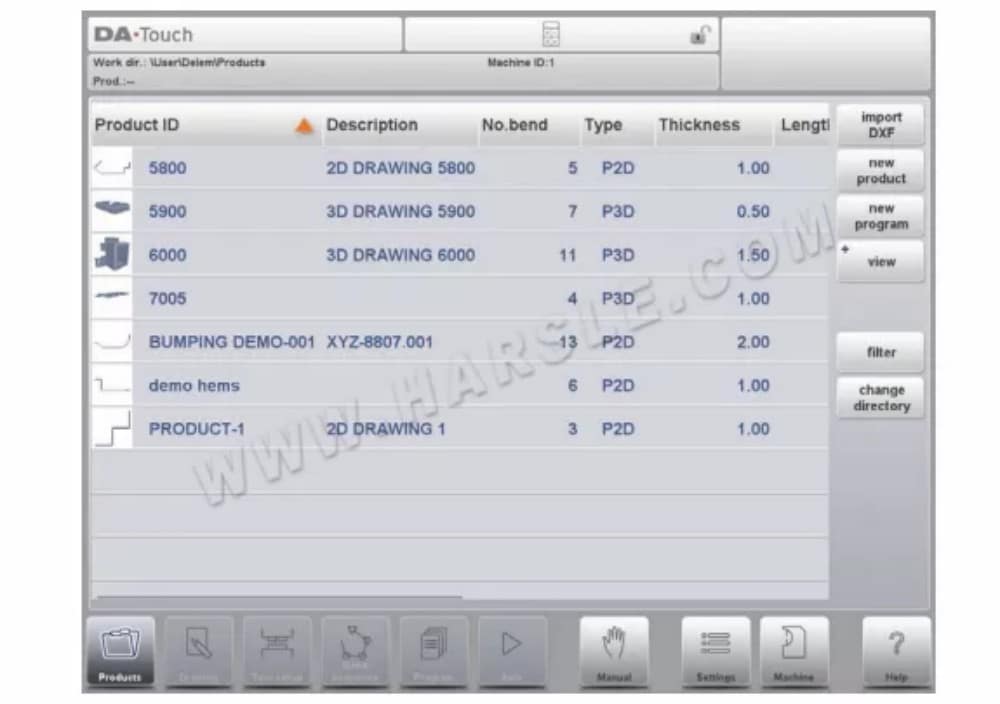
La pantalla variará según el botón de navegación activo. La pantalla principal anterior aparecerá con la función Productos activa.
Con solo tocar los distintos modos, se seleccionará el modo específico.
La estructura de la pantalla principal es la siguiente:
Panel de título
En la parte superior, siempre se muestra el panel de título. En esta área encontrará información del logotipo, el producto cargado, la curva activa, el subdirectorio seleccionado y (cuando esté activado) la fila de servicio. También encontrará indicadores de la máquina.

Panel de información
En el panel de información se muestran y pueden encontrarse todas las funciones y visualizaciones relacionadas con el modo seleccionado.

Panel de comandos
El panel de comando es parte del panel de información y es la ubicación donde se pueden encontrar los controles relacionados con el panel de información.
Panel de navegación
El panel de navegación es el área donde se encuentran todos los modos principales. Esta área siempre está visible. Los controles, botones grandes con iconos, permiten cambiar directamente de un modo a otro.
Explicación de los modos principales / botones de navegación

⒌Empezando
⑴ Introducción
Para obtener un programa de plegado para un producto, el control ofrece la posibilidad de crear un plano del producto y calcular una secuencia de plegado válida. Con esta información, se genera un programa de plegado.
Esto se hace con los siguientes pasos:
① Vaya al modo Productos en el panel de navegación y comience un nuevo producto tocando Nuevo producto.
② Ingrese las propiedades del producto y comience a dibujar un perfil de producto 2D en el modo de dibujo.
③ Verifique las herramientas, modifíquelas o realice una nueva configuración en el modo de configuración de herramientas.
4. Utilice el modo Secuencia de curvatura para determinar la secuencia de curvatura calculándola o modificándola manualmente según sus propias ideas.
5. Cuando sea necesario, modifique el programa numérico CNC a través del modo Programa.
⑥ Pulse Automático y presione el botón Iniciar para producir el producto programado.
⑵Preparativos
Antes de poder iniciar la programación del producto, se deben realizar los siguientes preparativos.
• Las propiedades correctas del material deben estar programadas en la biblioteca de materiales. Puede encontrarlas en la página Materiales, en el modo Configuración.
Las herramientas correctas deben programarse en la Biblioteca de Herramientas. Estas herramientas son necesarias para crear un programa CNC. Puede encontrar las bibliotecas para los diferentes tipos de herramientas en el modo Máquina.
⑶ Crea un dibujo
El control permite crear un plano del producto deseado. Con esta aplicación de dibujo, pulse "Dibujo" en el panel de navegación para crear un perfil 2D o un plano 3D del producto. En esta etapa, no se calculan curvas ni dimensiones: se puede crear cualquier perfil o plano.
Dibujo
Tanto el producto como la forma de la herramienta se pueden dibujar tocando la pantalla en las diferentes direcciones que debe tener el dibujo. La aplicación, tras tocar, dibujará una línea entre los puntos indicados. El último punto del diseño siempre mostrará un gran punto rojo.
Cuando el punto de dibujo esté en la pantalla, puede mantener el dedo en esta posición y moverlo por la pantalla para mover la línea conectada en la dirección deseada o alargarla. Este método se denomina "Arrastrar". La longitud y el ángulo se verán en la pantalla y se pueden ajustar para que sean exactos o cercanos al valor solicitado.
Configuración de valores
Una vez dibujado el producto o la herramienta con el método de Boceto, se pueden optimizar los valores exactos de las longitudes y ángulos de línea mediante el método de Ajuste de valores. Simplemente toque dos veces el valor de la longitud o el ángulo de línea para cambiarlo y aparecerá el teclado.
Función de zoom
Al juntar dos dedos en la pantalla simultáneamente, se puede ampliar y reducir la visualización del dibujo, la herramienta o la máquina. Separando los dedos, el sistema amplía la imagen; acercándolos, la reduce.
Ajustar a la pantalla
En los iconos de comando del lateral de la pantalla encontrarás la función "Ajustar a la pantalla". Esta función se puede usar cuando el tamaño del dibujo no se ve bien en la imagen. Solo tienes que pulsar una vez y el dibujo completo se ajustará a la pantalla.
Panorámica
Al tocar y arrastrar simultáneamente dos dedos por la pantalla (deslizándolos en la misma dirección), se puede desplazar el objeto en 3D. En 2D, un solo dedo también permite el desplazamiento.
Giratorio
En 3D, la rotación de la visualización del producto, herramienta o máquina, se puede realizar con un solo dedo deslizando sobre la pantalla.
Puede encontrar más información sobre esto en el capítulo 3.
⑷ Determinar la secuencia de curvatura
Una vez finalizado el diseño del producto, el control ofrece el modo de configuración de herramientas para programar la configuración exacta de la herramienta tal como está organizada en la máquina. Posteriormente, puede seleccionar el modo de secuencia de plegado para determinar y simular la secuencia de plegado requerida.
En el modo Secuencia de Plegado, el control muestra el producto, la máquina y las herramientas. En este menú, se puede programar y comprobar visualmente la secuencia de plegado. Una vez determinada la secuencia de plegado, se puede generar el programa CNC. Encontrará más información al respecto en los capítulos 4 y 5.
⑸Programa numérico
El menú Programa da acceso al programa numérico y a los valores del producto activo.
Hay dos posibilidades para crear un programa CNC:
• ingresar a un programa numérico, iniciado a través del modo Productos, tocar Nuevo Programa, paso a paso;
• generar el programa a partir de la simulación gráfica de curvatura iniciada a través del modo Productos, pulsar Nuevo Producto, a través del modo Dibujo. (ver: Modo Dibujo; dibujo de producto).
Si el programa se introduce manualmente, no se realiza ninguna comprobación de colisiones. Todos los valores del programa deben introducirse manualmente. El programa depende de la experiencia del operador. Si el programa se genera a partir de una secuencia gráfica de plegado, puede visualizarse durante la producción. El programa generado puede editarse según las necesidades de la operación.
Puede encontrar más información sobre esto en el capítulo 6.
⑹El menú Automático y el menú Manual, modos de producción
Se puede ejecutar un programa de producto mediante el modo automático. En este modo, se puede ejecutar un programa completo, plegado tras plegado. En el modo automático, se puede seleccionar el modo por pasos para iniciar cada plegado por separado.
El modo manual del control es un modo de producción independiente. En este modo, se puede programar y ejecutar un plegado. Se utiliza normalmente para probar el comportamiento del sistema de plegado.
Puede encontrar más información sobre esto en los capítulos 7 y 8.
⑺Copia de seguridad de datos, almacenamiento externo
Tanto los archivos de producto como los de herramientas pueden almacenarse externamente. Según la configuración, estos archivos pueden almacenarse en una red o en una memoria USB. Esto facilita la copia de seguridad de datos importantes y la posibilidad de intercambiar archivos entre controles Delem.
Puede encontrar más información sobre esto en el capítulo 9.
⒍Ayudas de programación
⑴Texto de ayuda
Este control cuenta con una función de ayuda en línea. Al pulsar el botón de ayuda en el panel de navegación, se proporcionará ayuda contextual.
Para activar una ventana de ayuda para un parámetro, toque el botón Ayuda en el panel de navegación.
Aparece una ventana emergente con información sobre el parámetro activo.
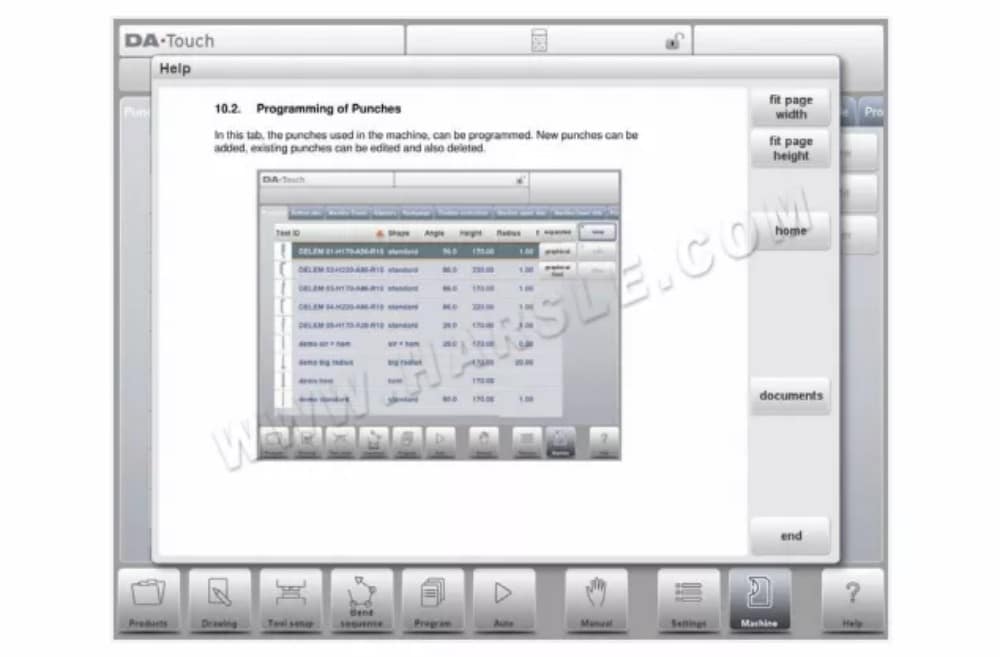
Esta ventana de ayuda contiene la misma información que el manual de operación.
La ventana de ayuda se puede utilizar de la siguiente manera:
Puede desplazarse por el texto deslizando un dedo en la dirección deseada. Al tocar la parte inferior o superior de la pantalla, puede usar la opción "Página anterior" o "Página siguiente" para navegar por el texto de ayuda.
La función Índice facilita el acceso directo a la tabla de contenido. Los hipervínculos en la tabla facilitan la navegación directa al tema deseado.
Pulse Finalizar para cerrar la ventana de Ayuda.
⑵Funcionalidad de cuadro de lista
Varios parámetros del control tienen un número limitado de valores posibles. Al seleccionar un parámetro, al tocar la línea de parámetros en la pantalla, se abrirá la lista de opciones cerca del punto donde se tocó la línea y se podrá seleccionar el valor deseado.
⑶Filtro, búsqueda en vivo
En algunos modos se ofrece una lista de entidades (productos, herramientas, materiales, etc.). Un ejemplo de este menú es el modo Productos (selección de productos). Para buscar un producto o herramienta en particular, se puede usar la función de filtro. Pulse el botón de comando "Filtro" y escriba una parte del ID en el campo de entrada. Automáticamente, la lista se limita a los elementos que contienen la parte introducida.
⑷ Navegación
Dentro de algunos modos, las pantallas del programa están divididas en pestañas.

⑸Ingreso y edición de texto
El cursor permite introducir un valor o texto específico dentro de una entrada existente. Simplemente toque la posición deseada. El cursor aparecerá y la entrada se añadirá allí. Por ejemplo, en las notas de edición, donde se pueden introducir varias líneas, Intro se utiliza para saltar de línea. El teclado ofrece las funciones Cortar, Copiar y Pegar para facilitar la edición. También se pueden usar las funciones Deshacer y Rehacer en este editor.
⑹Escribir caracteres alfanuméricos frente a caracteres especiales
Se pueden usar tanto caracteres alfanuméricos como caracteres especiales en todo el control. Aparecerá un teclado alfanumérico completo en pantalla cuando sea necesario. Al editar un campo puramente numérico, los caracteres alfanuméricos aparecerán en gris y solo se podrá usar el teclado numérico. Para los campos que permiten el uso de caracteres alfanuméricos
Cadenas, el teclado está completamente disponible. Caracteres especiales como ? % se pueden encontrar usando el botón de caracteres especiales en la esquina inferior izquierda del teclado.
⑺Calculadora
El control CNC proporciona una calculadora de escritorio a disposición del operador. En la parte superior de la pantalla, el icono de la calculadora permite acceder a sus funciones. El área del teclado ofrece funciones de calculadora que pueden utilizarse de forma autónoma. Estándar
Están disponibles funciones (suma, resta, multiplicación y división), incluidas funciones de porcentaje, raíz cuadrada, cuadrado y memoria.
⑻Red
El control CNC está equipado con una interfaz de red. Esta función permite a los operadores importar archivos de producto directamente desde los directorios de red o exportar los archivos de producto terminado al directorio de red requerido.
⑼ Función de bloqueo de teclas
Para evitar cambios en los productos o programas, la función de bloqueo de teclas ofrece la posibilidad de bloquear el control.
⑽Panel de funciones OEM
Dependiendo de la implementación del fabricante de la máquina, la esquina superior derecha de la pantalla se puede utilizar para indicadores especiales.
Para acceder a las funciones relacionadas con esos indicadores, se puede abrir el panel de funciones OEM tocando esta esquina de la pantalla.
⑾Versiones de software
La versión del software bajo su control se muestra en la pestaña Información del sistema en el menú Máquina.
Productos, la biblioteca de productos
⒈ Introducción

⑴ La vista principal

En el modo Productos, se ofrece una visión general de la biblioteca de programas del control. En este modo, se puede seleccionar (cargar) un programa de producto. Posteriormente, se puede modificar o ejecutar. Cada elemento de la lista consta de una miniatura del producto gráfico (para programas numéricos, se muestra un símbolo), su ID de producto, su descripción, el número de pliegues, el tipo de producto y la fecha de su último uso o modificación. La indicación de tipo...
Del producto se muestran los siguientes tipos de productos:
PAG- El producto tiene un programa CNC, no hay dibujo.
-2D El producto consta de un dibujo 2D, no hay programa CNC.
P2D El producto tiene un dibujo 2D y un programa CNC.
-3D El producto consta de un dibujo 3D, no hay programa CNC.
P3D El producto tiene un dibujo 3D y un programa CNC.
⑵ Selección de productos
Para seleccionar un producto, basta con un solo toque. El producto se seleccionará y se cargará en la memoria. Desde aquí, se puede iniciar la producción pulsando "Auto". También se puede navegar por el plano del producto (si existe), la configuración de herramientas, la secuencia de plegado y el programa numérico del producto.
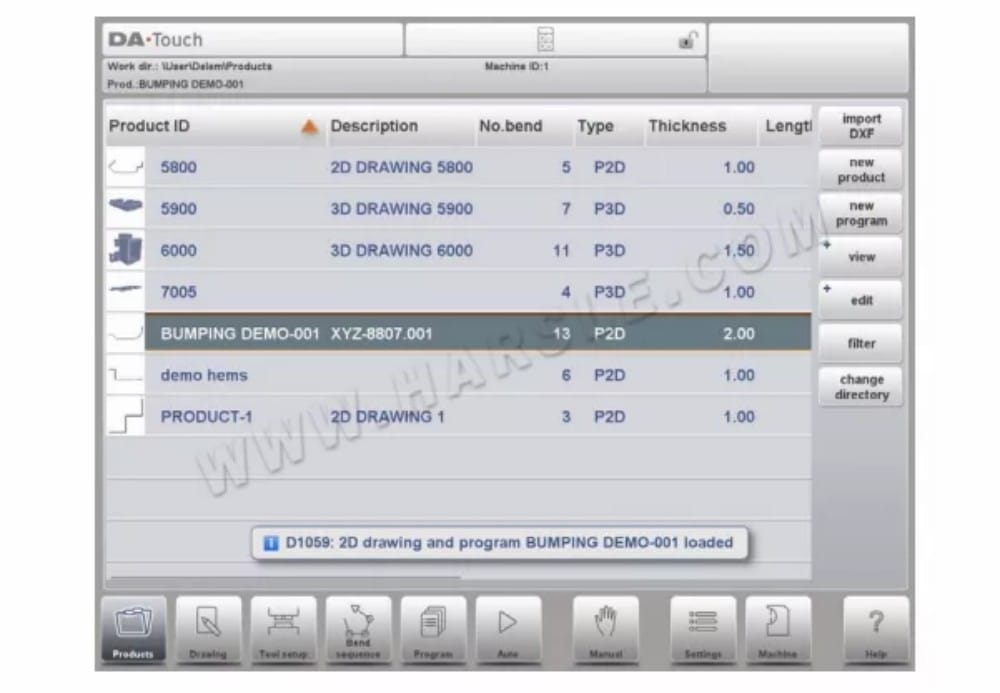
⑶Nuevo producto, iniciando un nuevo producto gráfico
Para iniciar un nuevo producto gráfico, toque Nuevo producto.
Después de elegir un nuevo producto, comienza la programación de un nuevo producto con sus detalles generales como ID del producto, espesor y material.
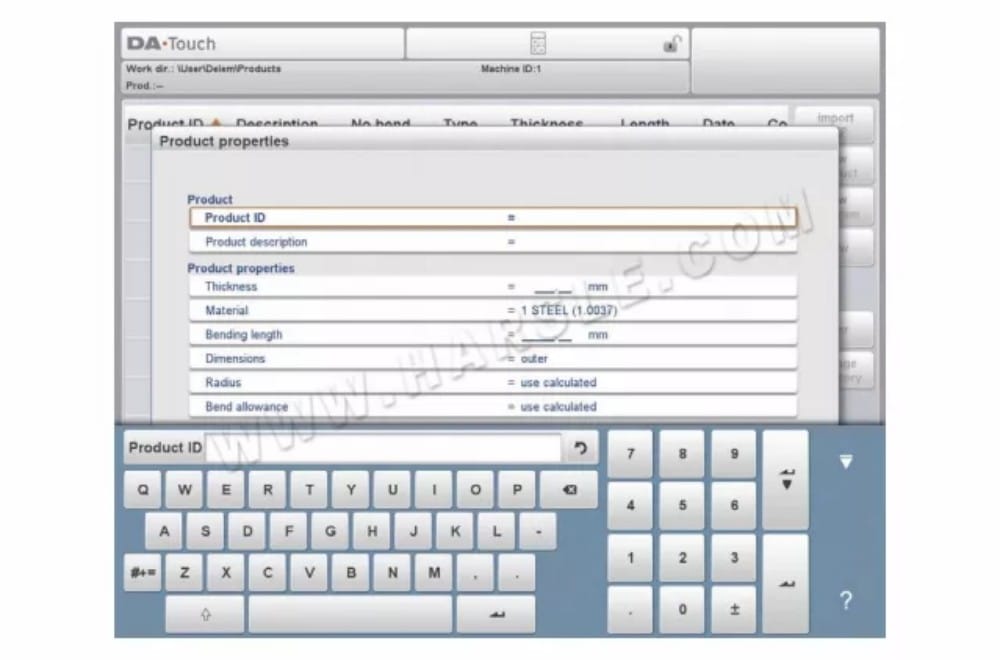
⑷Nuevo programa, iniciando un programa numérico
Para iniciar un nuevo programa numérico, toque Nuevo programa.
Tras seleccionar el nuevo programa, la programación comienza con sus detalles generales, como el ID del producto, el espesor y el material. La pestaña general se muestra junto a las pestañas siguientes, listas para programar el primer plegado.
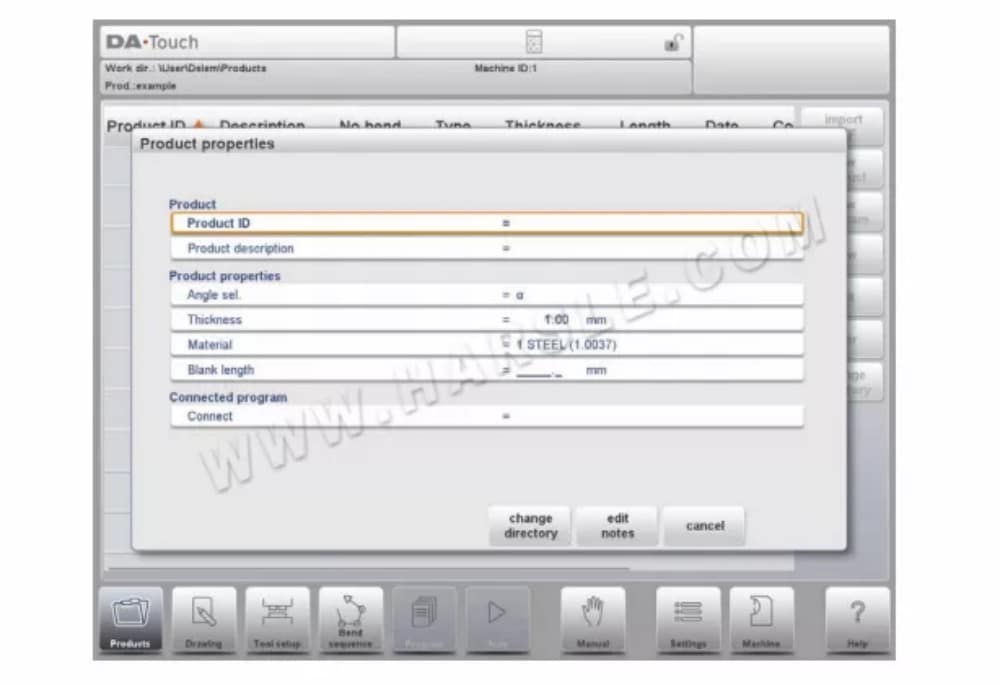
⑸ Vistas
Para ver los productos como una lista simple o de forma gráfica, se puede usar la función Ver. Al pulsar Ver, se puede seleccionar uno de los tres modos de visualización.

⑹Editar, copiar y eliminar un producto o programa
Para eliminar un producto en el modo Productos, selecciónelo. Quedará seleccionado. A continuación, pulse Editar y seleccione Eliminar. Para eliminarlo, confirme la pregunta. Para eliminar todos los productos y programas a la vez, pulse Eliminar todo.
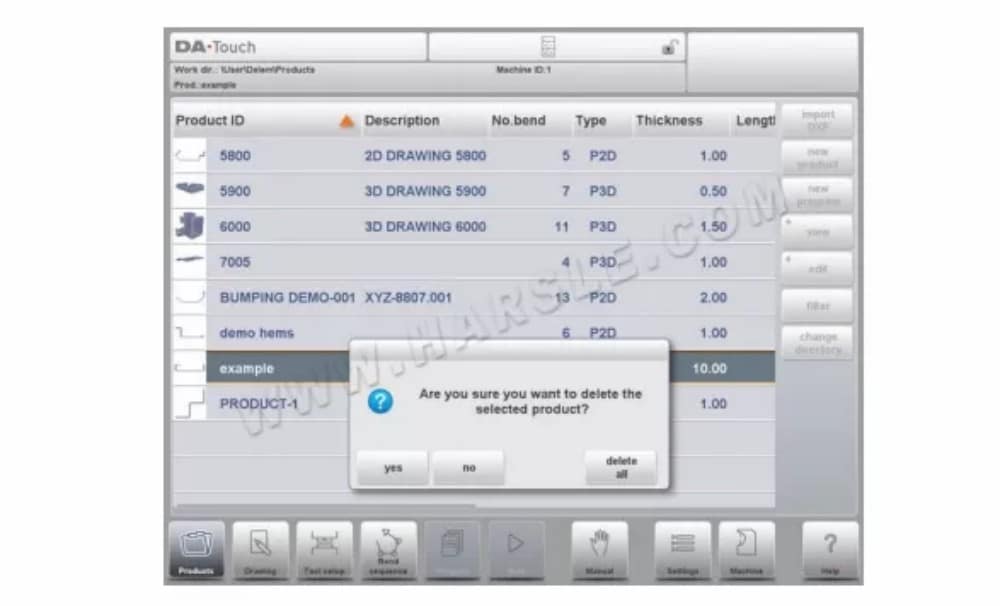
Para copiar un producto, seleccione un producto o programa, toque Editar y utilice Copiar. Después, se puede programar el nombre del producto y se realizará la copia. El producto aparecerá en el mismo directorio. El producto copiado será una copia exacta, incluyendo la configuración de la herramienta y el plegado.
secuencia si está disponible.
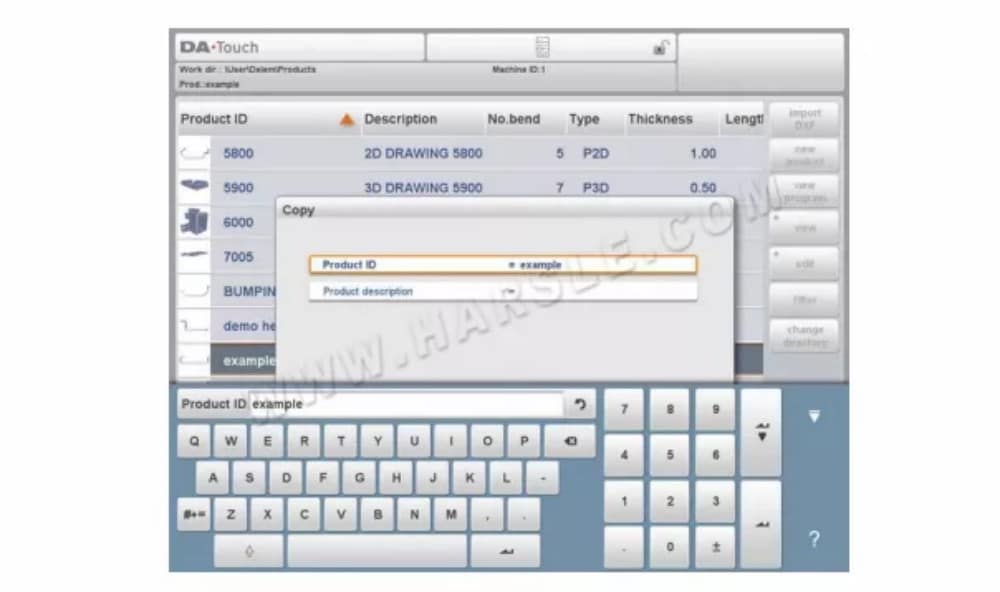
⑺ Bloqueo/desbloqueo del producto
La función de bloqueo/desbloqueo del producto ofrece un método sencillo para evitar cambios accidentales en programas o productos terminados. De esta forma, los productos optimizados y en buen estado no se pueden modificar a menos que se desbloqueen.
Al tocar Editar, se puede cambiar la función Bloquear producto/Desbloquear producto para cada producto o programa.

⑻ Función de filtro
Para facilitar la búsqueda de productos, la función de filtro permite realizar búsquedas en vivo en todo el modo Productos.
Al pulsar "Filtro", se mostrará la pantalla de filtros. Al escribir la cadena de filtros deseada, opcionalmente dividida por espacios, se iniciará la búsqueda en tiempo real.
Opcionalmente, se puede seleccionar una vista diferente. También se puede cambiar la propiedad específica a la que se aplica el filtro mediante Selección.
Se pueden seleccionar por ID de producto, Descripción de producto, Tipo o Fecha. Puede introducir un nombre o número completo, o solo una parte. Si introduce parte de un nombre y esta aparece en varios nombres de producto, el control mostrará todos los nombres de producto que la contengan. También es posible introducir una combinación de nombre y número.
Consulte también la sección 1.6.2 sobre filtrado y "Búsqueda en vivo".

⑼ Cambiar directorio
Para cambiar a un directorio de productos diferente o añadir uno nuevo, pulse "Cambiar directorio". Si necesita eliminar un directorio obsoleto, selecciónelo y pulse "Eliminar directorio". Al llegar al directorio deseado, pulse "Seleccionar" para volver a la pantalla "Productos", donde se mostrarán todos los productos del directorio. El nombre del directorio local activo se muestra en el encabezado.

⑽Selección de productos de red
Cuando se ha montado un directorio de red en el control, este directorio se encuentra en Red. La red está disponible junto al directorio de producto al usar la función de cambio de directorio. El nombre de la unidad montada indica su disponibilidad para la selección de productos y...
almacenamiento.
Se puede navegar por los directorios de red en el explorador de directorios. Se pueden seleccionar, agregar y eliminar directorios, así como seleccionar productos. Al llegar al directorio deseado, toque "Seleccionar" para volver a la pantalla "Productos", donde se mostrarán todos los productos.
Directorio. El directorio de red es ahora el directorio local activo. Su nombre se muestra en el encabezado de la pantalla.
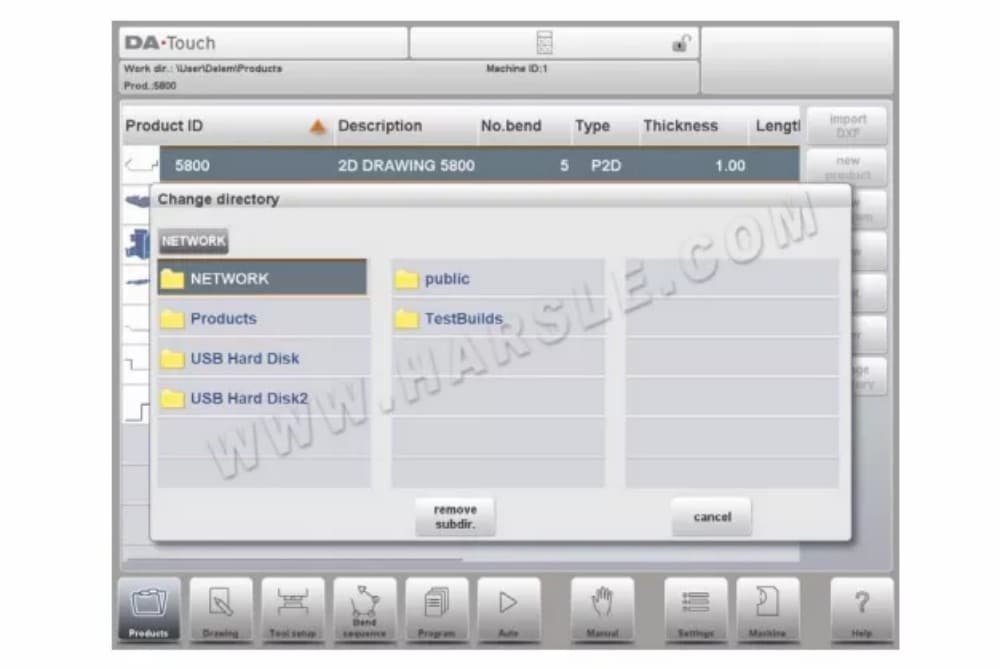
⒉La opción de importación DXF
Como alternativa para dibujar el producto deseado en el control, este también puede importar un archivo de salida CAD generado externamente. Este capítulo explicará el uso del conversor DXF para importar archivos DXF y su funcionalidad. (Esta funcionalidad está disponible opcionalmente en el DA-66T solo para productos 2D).
La opción de importación de DXF se inicia con el botón de comando sobre Nuevo Producto. Importar DXF.
abre un navegador de selección de archivos para seleccionar el archivo DXF.
⑴Dimensiones del plano del producto
Dimensiones de proyección
En esta situación, todos los lados y líneas de plegado del producto tienen la longitud del producto resultante. El dibujo no representa el tamaño real de la chapa que debe doblarse, sino simplemente una representación de cómo se organizará en pliegues y superficies. Al cargar y convertir dicho dibujo, el convertidor generará un dibujo del producto con exactamente las mismas dimensiones que el dibujo original. Posteriormente, se añade información adicional sobre el material, el espesor de la chapa y las dimensiones del producto. El control crea un programa CNC con las posiciones de ejes correctas para obtener el producto deseado.
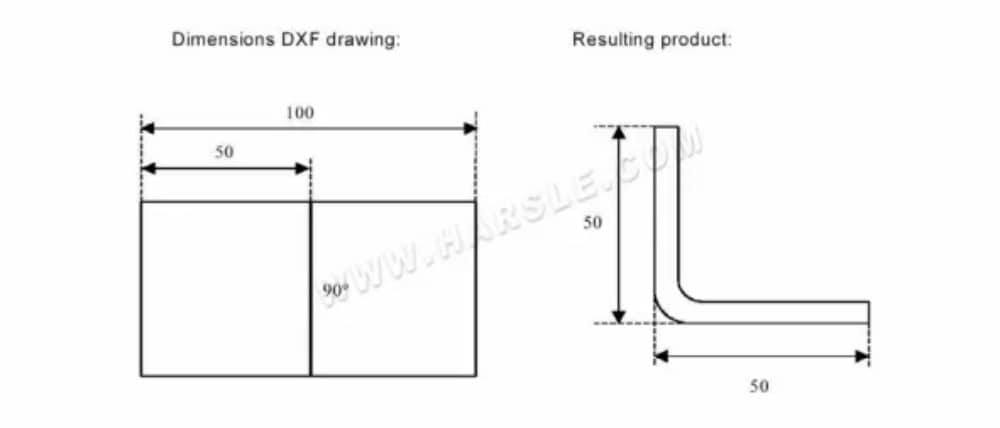
En este ejemplo, la longitud del dibujo DXF original podría ser simplemente 100, separada por una línea de pliegue. El producto resultante constará de dos lados, cada uno con una longitud de 50. Las dimensiones se definen como dimensiones exteriores.
Dimensiones de corte
En este caso, el dibujo DXF representa la chapa tal como se corta y se utilizará para doblar un producto. Cuando el convertidor DXF está configurado para convertir las dimensiones de corte según el material y el grosor de la chapa, se requiere información sobre el margen de plegado durante el proceso de conversión. Si esta información no está disponible, el convertidor la solicitará.
El convertidor utilizará estas dimensiones y una tabla de tolerancias de plegado para construir un dibujo 3D del producto con dimensiones de proyección. Al utilizar el producto en el control, se debe usar la misma tabla de tolerancias de plegado para crear un programa CNC que pueda procesar una chapa como se muestra en el dibujo DXF original.
⑵ Líneas de curvatura y selección de capas con asignación de líneas
Para una conversión adecuada, es importante la asignación de propiedades específicas del producto a líneas en el DXF.
Según el contenido del DXF, las líneas de plegado, el contorno y la información de texto adicional se pueden asignar capa por capa. Si la selección de capas está desactivada, las líneas de plegado se buscan automáticamente.
Información del producto
Además del dibujo del producto real, un dibujo DXF puede contener otra información, como el nombre del fabricante, las líneas de dimensión, la descripción del producto, etc. Si esta información está organizada en otras capas que el dibujo del producto, se puede filtrar seleccionando
Solo se convierten ciertas capas. De lo contrario, es posible eliminar información innecesaria en el programa de conversión antes de iniciar la conversión del dibujo.
Selección de capas
Según la configuración de importación de DXF, que se puede acceder desde la pantalla principal, la selección de capas se puede activar o desactivar. Si la selección de capas está activada, se puede cambiar la visualización de la lista de propiedades de capas. Los botones de la esquina superior izquierda permiten esta opción. Los siguientes párrafos describen la diferencia entre la selección de capas activada y desactivada.
⑶Conversión
Cuando las asignaciones se hayan configurado correctamente, se puede ejecutar la conversión tocando el
Botón convertir.
La vista previa de la conversión se mostrará cuando haya advertencias o errores. Durante la conversión, el dibujo DXF se representa mediante líneas como la línea de contorno, la línea de plegado y las líneas de contorno internas. Los colores indican la propiedad de la conversión de líneas. Las líneas del dibujo del producto tendrán diferentes colores después de la conversión. Cada color tiene su propio color.
significado:
• Azul: Línea de contorno, esta línea es parte del contorno exterior del producto.
• Rojo: Línea de curvatura, esta línea es una curva.
• Verde: Contorno interior, esta línea es parte del contorno interior del producto.
• Negro: Los textos asignados se mostrarán en negro.
⑷Conversión de dimensiones de corte, con información de tolerancia de curvatura
En la última etapa de conversión de un DXF con dimensiones de corte, el margen de curvatura que se utilizó durante el plegado debe reutilizarse en la conversión.
Por lo tanto, la conversión de las dimensiones de corte siempre utilizará la tabla de tolerancias de plegado del control y comprobará si la información sobre tolerancias de plegado está disponible para todos los plegados. En caso de que solo haya un conjunto de parámetros de tolerancia de plegado disponibles para cada plegado, este se...
La ventana emergente de tolerancia de plegado mostrará los ángulos del producto con la tolerancia de plegado encontrada. Si hay más entradas válidas en la tabla, se debe seleccionar la línea de tolerancia de plegado adecuada. El radio preferido y calculado puede ser útil para esta selección.

⑸Configuración DXF
En la configuración del convertidor DXF se pueden configurar los parámetros de conversión. Es posible almacenar varios archivos de configuración para tipos de dibujo específicos. Dispone de las funciones "Guardar como" y "Cargar".
Dibujo del producto
⒈Propiedades generales del producto

Para iniciar un nuevo dibujo de producto, seleccione Nuevo producto en la biblioteca de productos.

⑴Añadir notas
Al pulsar "Editar notas", aparece una nueva ventana donde puede editar el texto del producto actual. Los caracteres disponibles se muestran en el teclado.
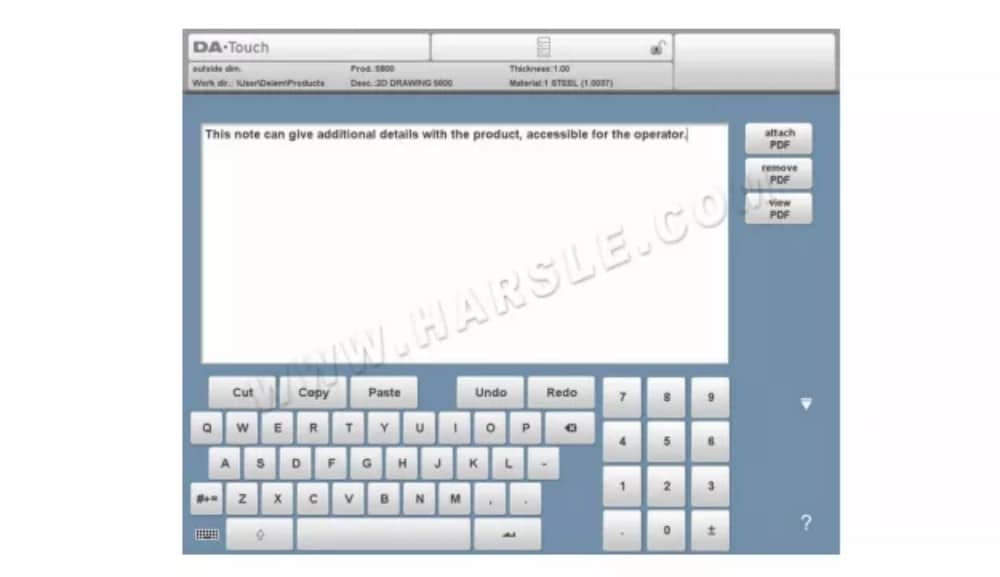
Para adjuntar un archivo PDF a la nota, pulse "Adjuntar PDF". A través del explorador de directorios, se puede seleccionar un archivo PDF que se incorporará a la ficha del producto.
Cuando solo se adjunta un archivo PDF sin una nota de texto, el PDF se mostrará instantáneamente cuando el usuario presione el indicador de Notas en el modo Automático.

⒉ Dibujo del producto en 2D
⑴ Introducción
Después de ingresar los datos generales del producto, aparece la pantalla de dibujo.

En la fila de información superior encontrará información sobre el ID del producto, la descripción del producto, la selección de dimensiones interiores/exteriores y el directorio real del producto.
Ahora puede crear el perfil del producto. Puede tocarlo con los dedos para crear rápidamente el producto en modo boceto. Después, puede introducir las dimensiones reales del producto y sus valores correspondientes con el teclado. También puede introducir directamente el ángulo de curvatura y la longitud de ese lado con el teclado y la tecla Intro. Las propiedades se muestran en la barra de entrada de la pantalla, en el panel del teclado. Este procedimiento continúa hasta que el producto tenga el perfil deseado.
Los datos del producto se pueden modificar seleccionando Propiedades del producto. Las propiedades de los ángulos y líneas del producto se pueden modificar seleccionando Propiedades.
⒊ Propiedades de línea
⑴ Introducción
Cuando el cursor está en una de las líneas de producto, es posible cambiar las propiedades de esa línea seleccionando Propiedades.

⑵ Proyección
Dentro de la ventana con propiedades de línea, se pueden programar las siguientes propiedades de proyección:
Proyección horizontal
La distancia horizontal que debe medir una línea, independientemente del valor de su ángulo.
Proyección vertical
La distancia vertical que debe medir una línea, independientemente del valor de su ángulo.
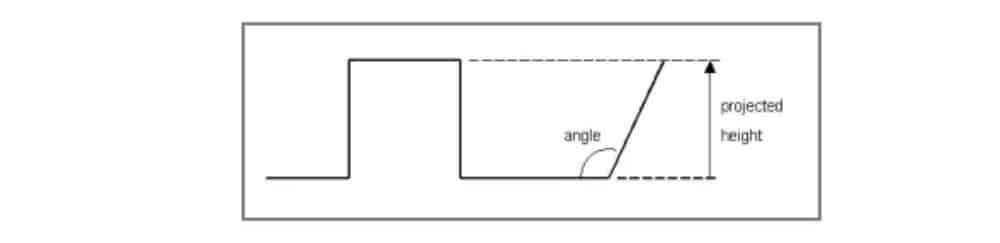
⑶Selección de precisión
Cuando el cursor de dibujo esté sobre un segmento de línea, puede seleccionar el nivel de precisión de esta línea. Acceda a las propiedades y vaya al parámetro Precisión.
Precisión
Seleccione el nivel de precisión para una línea.
Normal: consigue una precisión normal para este segmento.
Alto: durante el cálculo de la secuencia de curvatura, se elegirá la posición de tope del tope trasero para obtener la mayor precisión posible para este intervalo de línea.
Dimensión de cierre: En el cálculo de la secuencia de curvatura, se elegirá la posición de tope del tope trasero para obtener las tolerancias resultantes en este intervalo de línea.
⒋ Propiedades de curvatura
⑴ Curva de aire
Dibujar un producto gráficamente consiste simplemente en programar la longitud de la línea, el valor del ángulo, la longitud de la siguiente línea, etc., hasta que el producto adquiera la forma deseada. Las curvas del producto tienen propiedades estándar o específicas. Las propiedades de la curva se pueden configurar seleccionando la curva y seleccionando Propiedades.

⑵Radio grande: Golpes
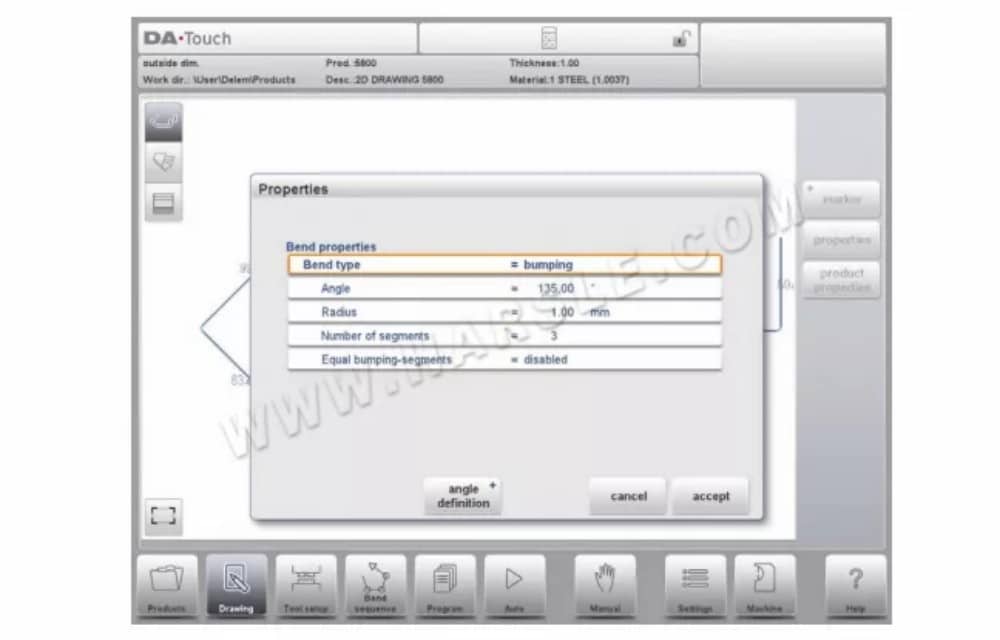
Si no se dispone de una herramienta con un radio amplio, se puede optar por el método de golpeo. Con este método, se obtiene un radio amplio en un producto mediante una serie de ligeras curvas sucesivas.
⑶ Dobladillos doblados
Al crear el perfil requerido del producto con un dobladillo, es posible preparar primero una brida con un ángulo de precurvado, colocar el cursor sobre el doblado y seleccionar "Propiedades". Las propiedades del doblado se pueden programar en la ventana emergente.

También es posible crear un dobladillo colocando el cursor en el extremo de la brida donde se requiere el dobladillo y seleccionando las propiedades. De esta forma, aparecerá una ventana emergente con un parámetro adicional para completar.
⒌Marcador de superficie o línea de curvatura
Con la función de marcador se puede marcar una superficie específica o una línea de curvatura mejorando el reconocimiento específico de lados y líneas de curvatura.
Configuración de herramientas
⒈Introducción
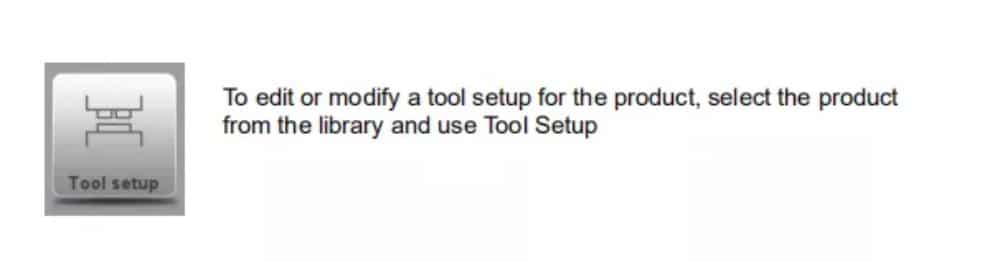
⒉ Procedimiento estándar
Al activar la función "Configuración de herramientas", la pantalla muestra una vista frontal de la configuración de la máquina en la mitad superior. En la mitad inferior, se muestran los datos de la herramienta. En esta pantalla, se puede programar la ubicación de las herramientas en la máquina.
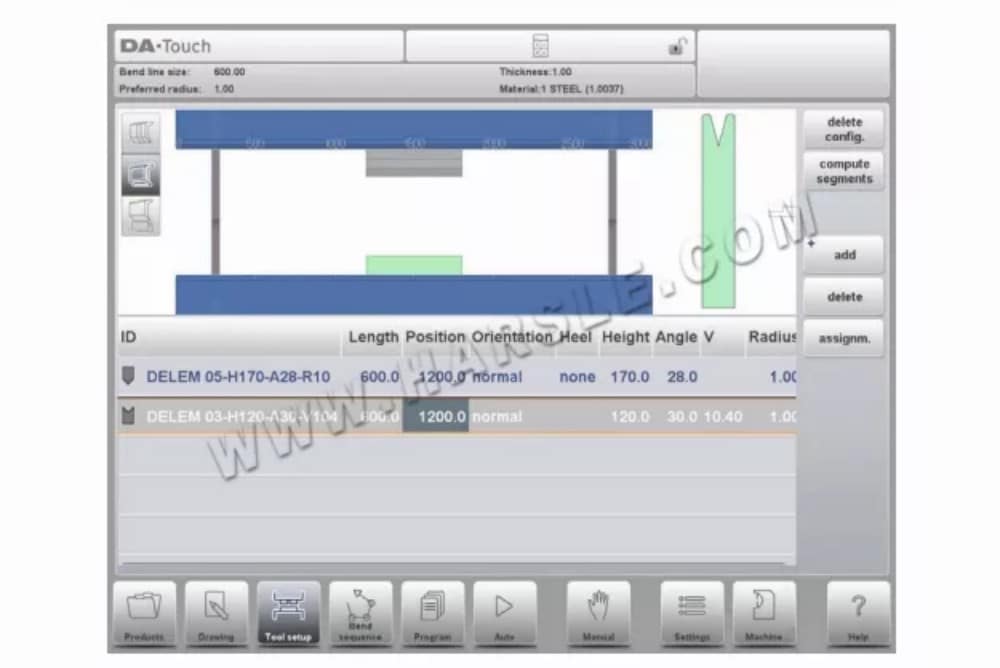
En la vista frontal se muestran los siguientes elementos de la máquina, de arriba a abajo:
• Parte superior de la máquina (viga de prensado)
• Adaptador para punzón (si se programa un adaptador)
• Ponche
• Morir
• Lado inferior de la máquina (mesa).
Las piezas de la máquina ya están preseleccionadas en el modo Máquina. Normalmente, estas piezas no cambiarán. La posibilidad de programar un adaptador depende del parámetro "Habilitar adaptadores" en el mismo modo Máquina.
⒊Selección de herramientas
Al iniciar una nueva configuración de herramienta, la apertura de la máquina está vacía.

Seleccione Agregar para agregar una herramienta a la configuración; punzón, matriz o adaptador (si está habilitado).
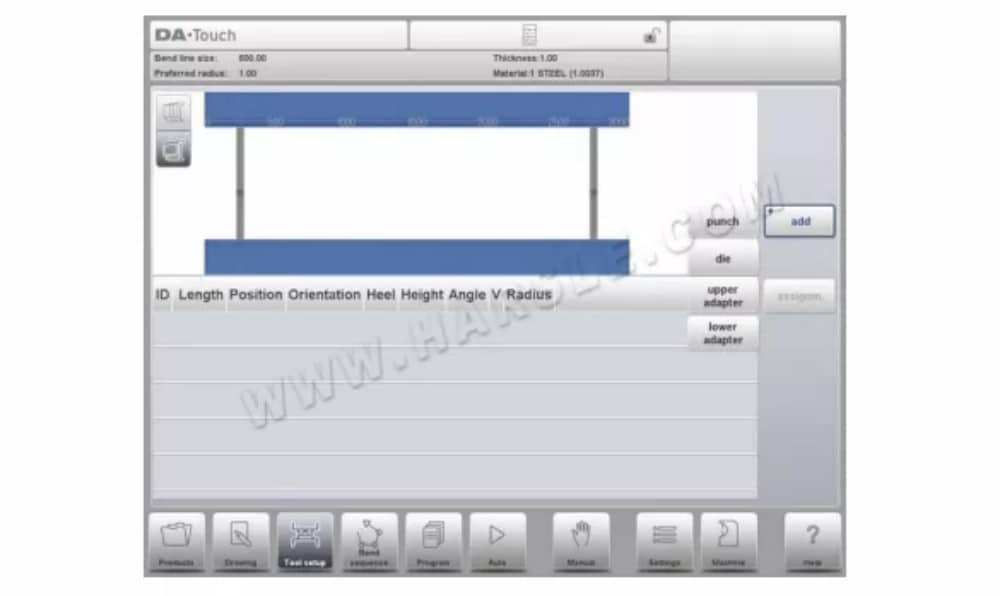
Cuando se ha elegido una herramienta (por ejemplo un punzón), se coloca en la máquina con la máxima longitud disponible.
⒋Segmentación de herramientas
Al utilizar herramientas segmentadas, a partir de las cuales se pueden componer herramientas del tamaño deseado, el control puede respaldar esto y ayudar a generar la segmentación adecuada.
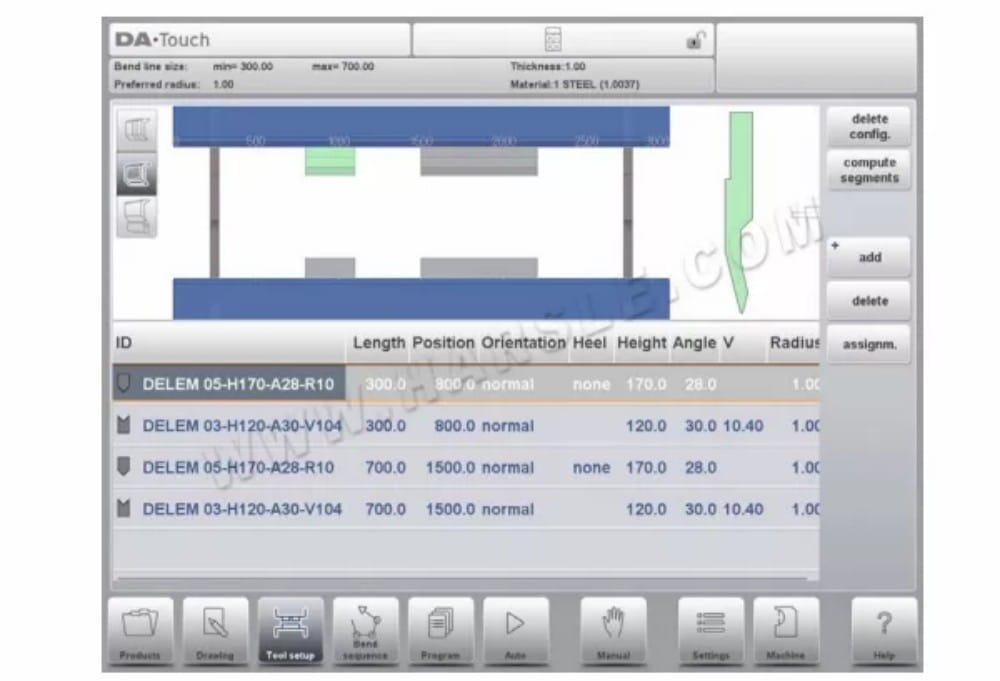
En el siguiente párrafo se explica la funcionalidad de segmentación, incluyendo el uso de las tres vistas en la configuración de herramientas. Junto a la pantalla de Configuración de Herramientas, la disponibilidad de funciones de segmentación depende de los segmentos programados para cada herramienta. Esta programación se puede realizar en el modo Máquina, en las bibliotecas de Punzones y Matrices de Fondo. Encontrará más información sobre la programación de segmentos en la biblioteca de Herramientas al final de este párrafo.
En la pantalla Configuración de herramientas, hay tres modos de visualización disponibles. Con los botones de selección a la izquierda de la vista frontal de la máquina, se pueden elegir las siguientes vistas:
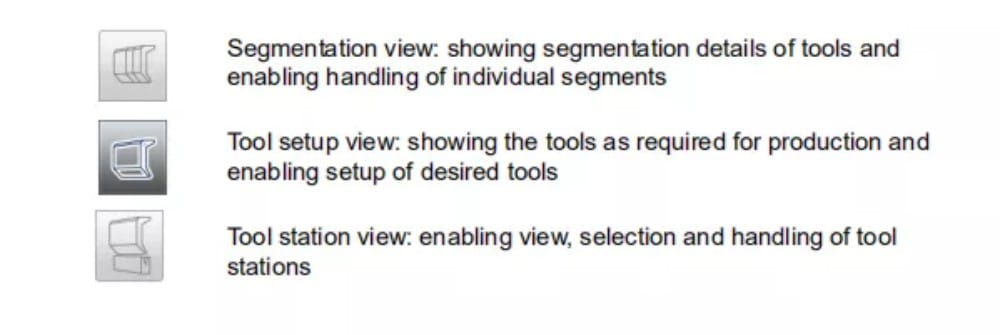
⒌ Segmentación de herramientas individuales
Tras configurar las herramientas necesarias para los productos a fabricar, el modo Secuencia de Plegado calcula la secuencia de plegado más eficiente. Si se desea, las herramientas se pueden segmentar, lo que facilita la selección de los segmentos para obtener la longitud de herramienta correcta.
La función de segmentación de herramientas calcula automáticamente la segmentación requerida y utiliza las asignaciones “distancia máxima entre herramientas” y, previa elección, la “tolerancia de longitud de herramienta” para encontrar la mejor solución.

⑴ Vista de herramientas
Para segmentar herramientas, se puede pulsar la función de segmentación de herramientas en la vista de herramientas. El sistema, basándose en las longitudes de segmento programadas y el número de segmentos disponibles, calculará la segmentación para esa herramienta específica. Esto, considerando todas las estaciones que utilizan...
Se tiene en cuenta la misma herramienta (los segmentos de herramienta deben haberse programado en las herramientas específicas). Tras iniciar la función, se muestran los resultados encontrados y se puede seguir el proceso de optimización. Cuando se encuentra una coincidencia exacta, el indicador se vuelve verde (posteriormente, el color del símbolo de la herramienta se colorea de forma similar). Cuando se encuentra una longitud no exacta, pero válida, teniendo en cuenta las asignaciones, el indicador se vuelve amarillo. Esto puede significar que se ha utilizado la distancia entre herramientas o la tolerancia de longitud de la herramienta. También puede significar que, al tratarse de un producto 2D, la herramienta es más larga de lo deseado. Los resultados se muestran en un mensaje informativo. Cuando el resultado del cálculo automático es que no es posible una segmentación válida, el indicador se vuelve rojo. No se aplicará ninguna segmentación.
El proceso de cálculo se puede interrumpir con Cancelar o Detener, aceptando la optimización lograda actualmente.
Para fusionar una herramienta segmentada con una no segmentada, se puede usar el botón "Fusionar segmentos". Al cambiar las propiedades (p. ej., la longitud) de una herramienta segmentada, se fusionará automáticamente con una no segmentada.
⑵Vista de segmentación
Al cambiar a la vista de Segmentación, se mostrarán los segmentos de las herramientas, tanto en la visualización gráfica como en la lista inferior.
Solo se muestran los segmentos de la herramienta seleccionada. Cada segmento se puede mover y modificar, y la lista muestra la división de segmentos a partir de la cual se puede construir la herramienta.

Los segmentos se pueden modificar desde la vista de segmentación. Los segmentos disponibles en stock no se tienen en cuenta en ese momento. Esto se puede verificar con una segmentación renovada.
Al cambiar la longitud o el tipo de herramienta, se perderá la segmentación y será necesario generarla nuevamente.
⑶Segmentos en la biblioteca de herramientas
Para habilitar el uso de segmentos y el cálculo de la segmentación según los segmentos disponibles, es necesario completar la biblioteca. Esto se puede hacer en la programación de herramientas, disponible en el modo Máquina, en Punzones o Matrices de fondo, en las propiedades de la herramienta.

En cada herramienta, la longitud del segmento, la forma opcional del talón y la cantidad de segmentos disponibles se pueden programar en la pestaña Segmentación.
⒍ Selección y reposicionamiento de estaciones
La tercera vista de Configuración de Herramientas es la vista de Estación. En esta vista, las estaciones de herramientas completas se resaltan al seleccionarlas y se pueden reposicionar programando una posición alternativa o arrastrándolas a la nueva posición deseada en la máquina.
Una estación de herramientas se define automáticamente cuando existe una superposición entre punzones y matrices. Esto significa que una estación de herramientas se considera una estación cuando, por ejemplo, el punzón y la matriz se encuentran en una posición exactamente opuesta. Si la posición del punzón y la matriz se desplaza, pero aún existe superposición, se considera una estación de herramientas. Incluso cuando dos punzones se encuentran en una posición opuesta a una matriz, lo cual puede ser útil para doblar pliegues con restricciones, se considera una estación de herramientas. Estas estaciones se pueden reposicionar sin perder su posición relativa.
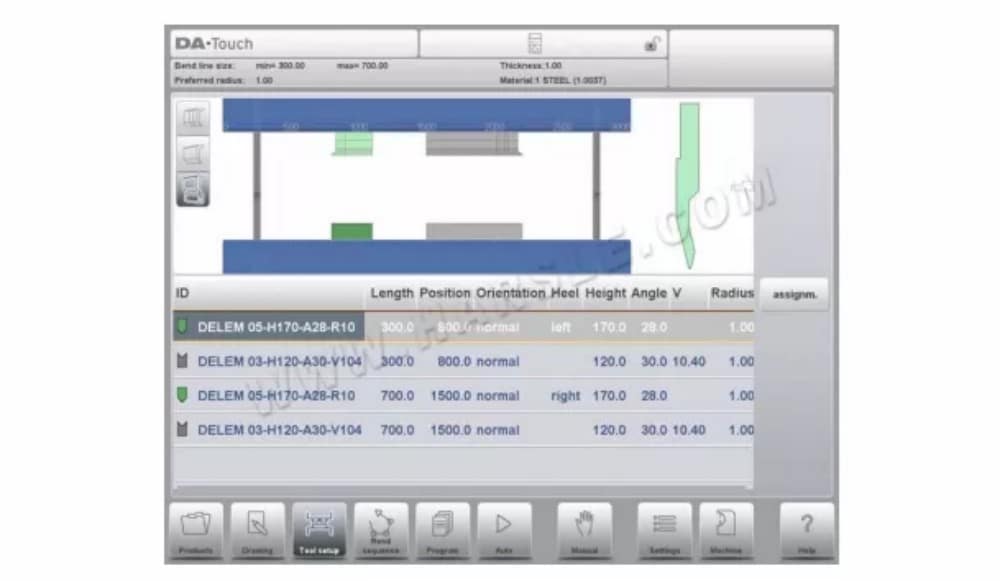
La vista de la estación no cambia nada en los detalles de la herramienta.
Secuencia de curvatura
⒈ Introducción
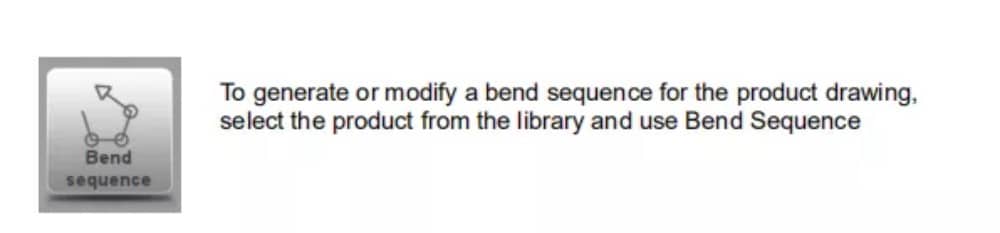
Cuando hay una configuración de herramienta disponible, se puede iniciar la simulación de plegado para determinar la secuencia de plegado del producto activo. La determinación de la secuencia de plegado se inicia pulsando el botón de navegación "Secuencia de plegado".
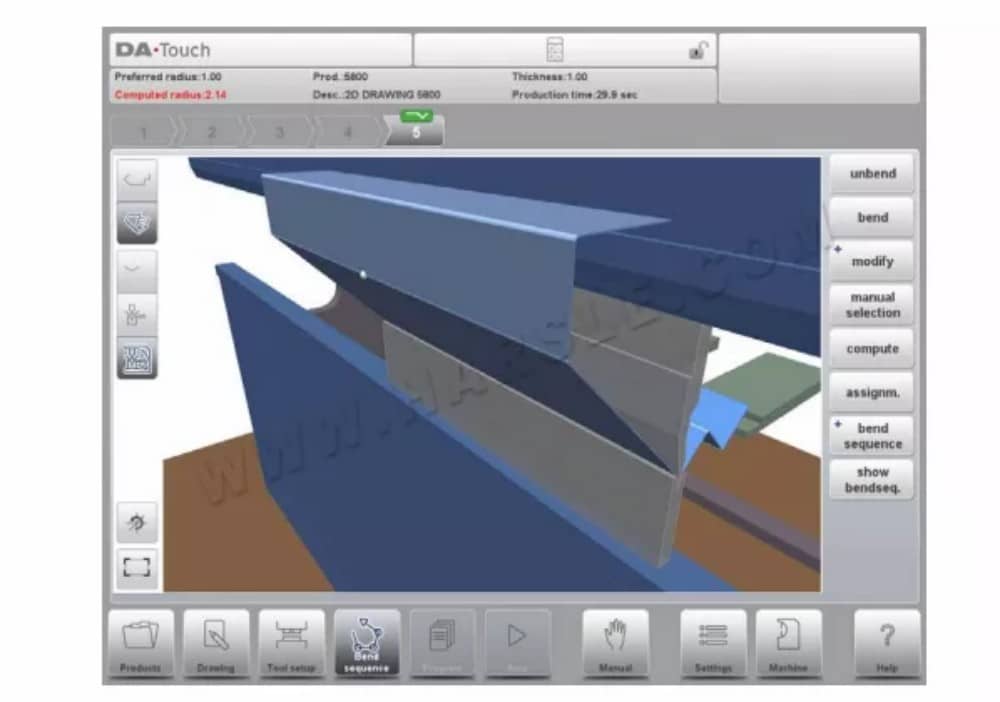
La secuencia de plegado se puede determinar mediante un cálculo automático a partir del producto plegado. También es posible determinar la secuencia manualmente a partir del producto plano, sin utilizar el cálculo automático.
En la pantalla de secuencia de plegado, el producto aparece entre las herramientas en una posible posición de último plegado. Al iniciar la simulación, el producto se muestra en su estado final. Para obtener una secuencia de plegado, el producto debe desplegarse desde el último plegado hasta el primero. Esto se puede hacer con las teclas de función disponibles.
Cuando se prefiere comenzar con un producto desplegado para elegir manualmente la secuencia de doblado, esto se puede elegir bajo el botón de comando Secuencia de doblado.
⑴Seleccionar vista
Dentro de la pantalla de consecuencias se pueden cambiar las vistas según la elección requerida. Las funciones de vista se encuentran frente a los botones de comando en la pantalla principal.
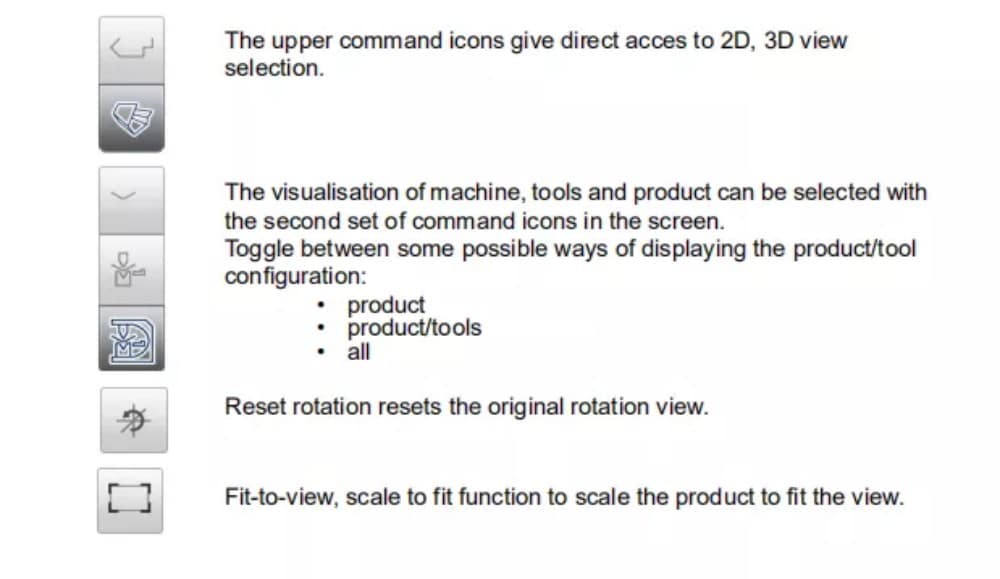
⑵ Selector de curvatura
En la pantalla de secuencia de curvas, se pueden seleccionar y navegar las curvas con el selector de curvas. En la parte superior de la pantalla se indica el número de curvas con selectores de curvas preliminares. Tras completar la secuencia de curvas, todas estas se colorean, se activan y muestran un indicador de giro.
Desde allí, se pueden tocar fácilmente las curvas para seleccionar los datos deseados. En el selector de curvas, el indicador de giro se mostrará en verde, amarillo o rojo para indicar el nivel de cumplimiento de las asignaciones de la secuencia de curvas.
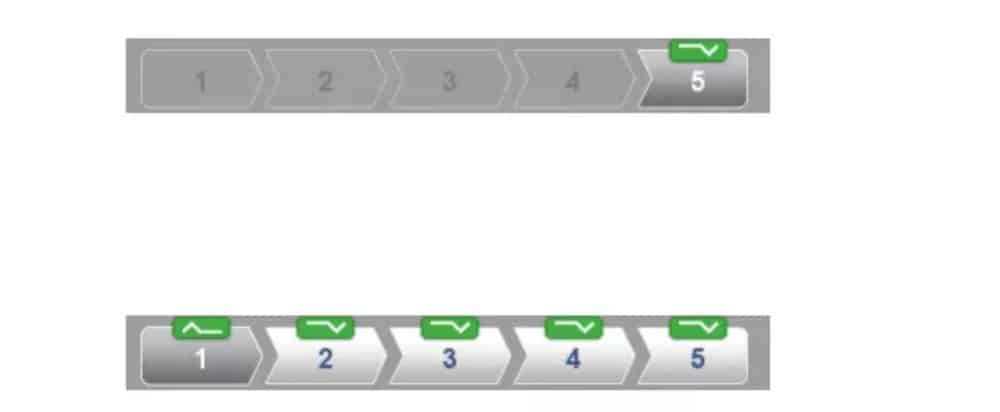
⒉ Desdoblar el producto
Para generar un programa CNC, es necesario conocer la secuencia de plegado. Hay dos maneras de lograrlo:
• Pulse la tecla de función Calcular. El control calculará automáticamente la secuencia de plegado más rápida posible para este producto.
• Pulse la tecla de función Desenrollar repetidamente hasta que el producto quede completamente desenrollado.
Cuando el producto esté completamente desdoblado, presione la función Secuencia de doblado y Guardar para generar y guardar el programa CNC.
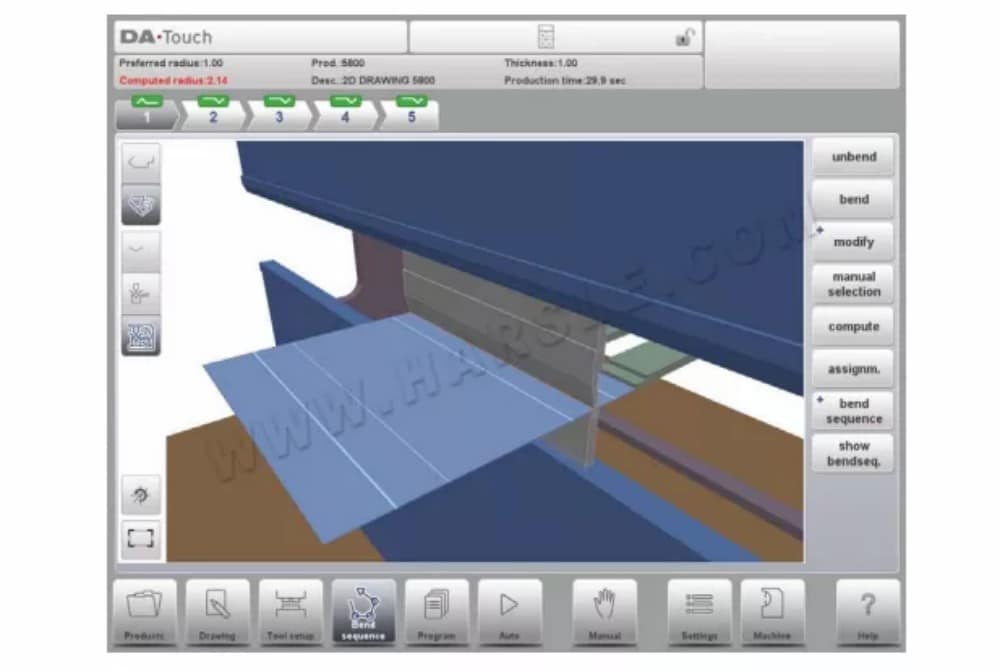
Es posible que no se haya encontrado ninguna secuencia de curvatura por diversas razones:
Las herramientas instaladas no son correctas. Regrese al menú de configuración de herramientas para cambiar la configuración.
Las tareas son incorrectas. Regrese al menú de tareas para modificarlas.
Se ha detectado una colisión durante el desdoblamiento. Es posible ajustar manualmente la secuencia de doblado con las funciones disponibles. Esto se explica en las siguientes secciones.
⒊ Selección manual de curvas
Normalmente, el control propone el siguiente plegado (o desplegado) en una secuencia. Este se calcula en función de las asignaciones programadas y, por supuesto, de la forma del producto y las herramientas utilizadas. Por diversas razones, puede ser necesario seleccionar otra línea de plegado para la secuencia. Esta secuencia se puede modificar o determinar mediante la función "Selección manual". Al seleccionar esta función, se abre una nueva ventana.
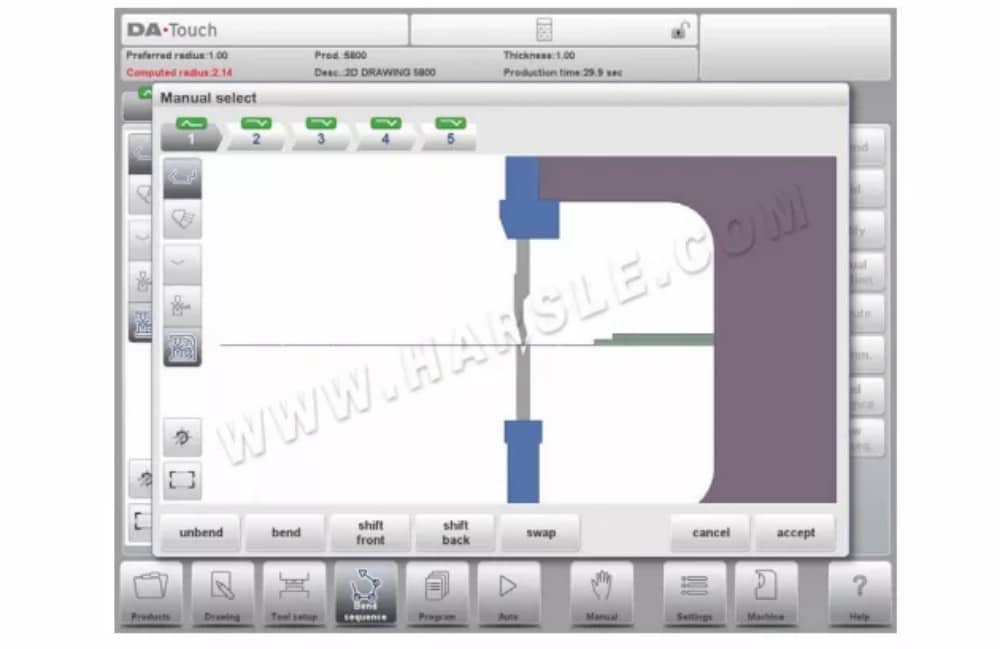
Funciones
Enderezar
Desdoble la curva que se muestra actualmente o comience a buscar la siguiente curva posible para desplegar.
Doblar
Doble el producto en la pantalla de simulación o cambie al siguiente paso de doblado
Desplazamiento frontal
Desplazar el producto hacia el frente.
Retroceder
Mueva el producto hacia atrás.
Intercambio
Gire el producto entre las herramientas (de atrás hacia adelante).
Cancelar
Salir de la pantalla actual sin guardar los cambios.
⑴Desplazar producto
En el menú de simulación de plegado, el control calcula el siguiente plegado posible a desdoblar. El producto se coloca entre las herramientas, sin colisión con ellas ni con la máquina. Si desea desplazar el producto bajo el conjunto de herramientas (que está montado), puede hacerlo seleccionando la función "Desplazar producto". Aparecerá una nueva ventana.
⑵Indicador de cambio
El control calcula automáticamente en cada curva las posiciones de los ejes X, R y Z. Considera los valores de las asignaciones de opciones y busca una solución sin colisión de los dedos con el producto. Para poder elegir posiciones alternativas, puede mover los dedos manualmente.
Cuando el producto esté desdoblado, seleccione "Desplazar tope". Una ventana emergente muestra los dedos del tope trasero, con uno resaltado.
⒋Tareas
⑴ Introducción
Las asignaciones son parámetros con los que se controla el cálculo de la secuencia de plegado. La pantalla de asignaciones se abre desde la pantalla de configuración de herramientas con la tecla de función Asignar.
El cálculo automático de la secuencia de plegado funciona con diversas condiciones para encontrar el punto óptimo entre un tiempo de producción mínimo y las posibilidades de manipulación sin colisión entre producto/máquina y producto/herramienta. Para encontrar este punto óptimo, se deben programar varios parámetros de cálculo con los que se pueda calcular la secuencia de plegado. Algunos de estos parámetros están relacionados con la máquina y otros con la precisión del producto, las posibilidades de manipulación y los tiempos de giro.
⑵Tareas – generales
Grado de optimización
Rango 1-5.
Aquí se debe introducir el número de alternativas que se deben calcular para cada curva.
Cuanto mayor sea este número, más alternativas deberá examinar el control, por lo que mayor será el tiempo de cálculo:
1 – optimización más baja, cálculo más rápido
2 – baja optimización, computación rápida
3 – optimización media, computación media
4 – alta optimización, computación lenta
5 – máxima optimización, computación más lenta
Relación de extensión frontal
Rango 0,01 – 1,0.
Esta es la relación entre la longitud mínima permitida del producto que se extiende frente a la prensa y la longitud total del producto en blanco. Debe tener una longitud mínima de su producto frente a la prensa para poder manipularlo.
⑶Tareas – Posibilidades de tope trasero
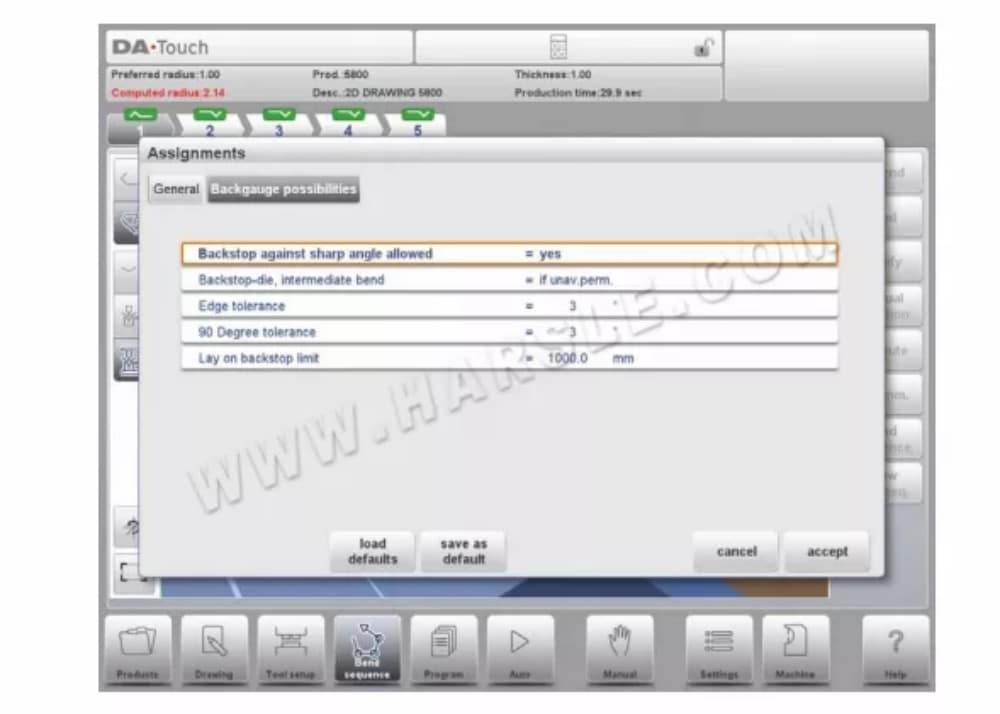
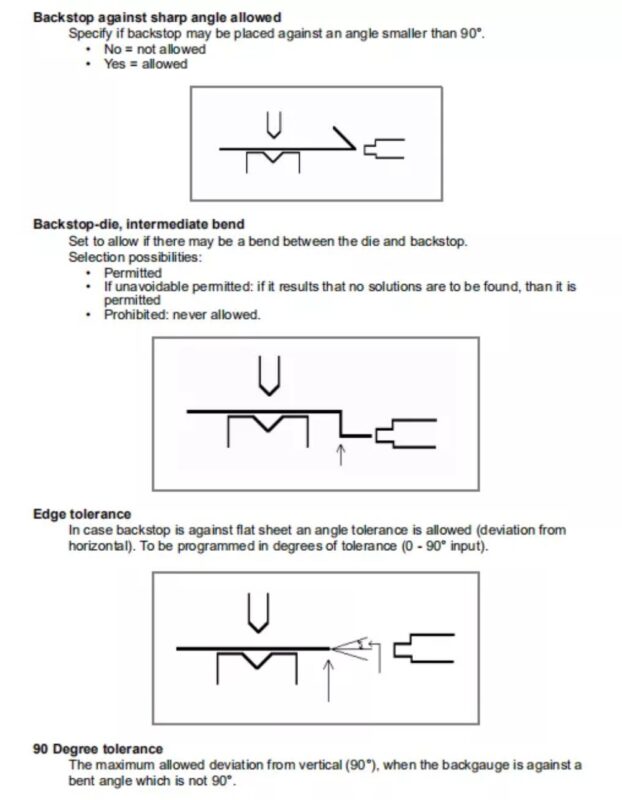

Mostrar secuencia de curvatura
Cuando se pulsa la función Mostrar secuencia de curvatura, se muestra una descripción gráfica de la secuencia de curvatura.

Esta opción se puede activar en cualquier momento tras el primer desdoblamiento. La vista gráfica muestra tanto los pliegues determinados como los pendientes (signo de interrogación).
Cada imagen de la vista general se puede ampliar o reducir individualmente con las funciones disponibles. También se pueden girar con el dedo.
Programación de productos
⒈Introducción
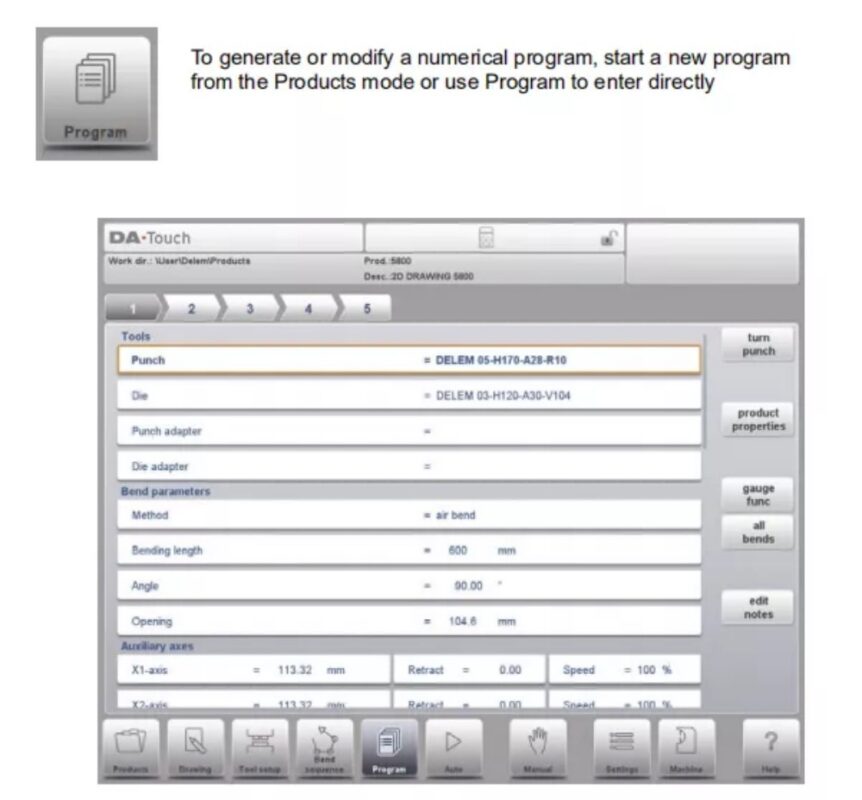
Para editar un programa CNC existente, seleccione un producto en la vista general de Productos y seleccione el botón de navegación Programa. Al iniciar un nuevo programa, seleccione Nuevo Programa y, tras introducir las propiedades principales del producto, el sistema cambiará automáticamente a Programa.
En ambos casos, debería aparecer una pantalla como la mostrada arriba. La programación y la modificación de datos se realizan de la misma manera en ambos modos.
Funciones
Copiar productoConnecticut
Copiar el producto actual. Al pulsar este botón, debe introducir un nuevo ID de producto para el programa de copia.
Cambiar directorio
Seleccione otra ubicación (directorio) en el disco local para almacenar el producto actual. El producto se copia automáticamente a la nueva ubicación.
Editar notas
Abre una ventana que permite ver y editar notas sobre el producto actual. Consulte más información sobre "Editar notas" más adelante en este párrafo.
⒉ Parámetros de curvatura
Los parámetros de cada curva se listan en una página y se pueden explorar. A continuación, se explican los parámetros específicos de cada curva.

El ID y la descripción del producto se muestran en la fila superior de la pantalla.
Herramientas
Puñetazo
El nombre (ID) del punzón seleccionado. Pulse para modificarlo o seleccionarlo de la biblioteca de punzones.
Morir
El nombre (ID) del troquel seleccionado. Pulse para modificarlo o seleccionarlo de la biblioteca de troqueles.
Adaptador de punzón
El nombre (ID) del adaptador de punzón seleccionado. Pulse para modificarlo o seleccionarlo de la biblioteca de adaptadores de punzón. La programación de un adaptador depende del parámetro "Usar adaptador de punzón" en el modo Máquina.
Adaptador de matriz
El nombre (ID) del adaptador de matriz seleccionado. Pulse para modificarlo o seleccionarlo de la biblioteca de adaptadores de matriz. La programación de un adaptador depende del parámetro "Usar adaptador de matriz" en el modo Máquina.
Programe el ID de la herramienta deseada o presione la herramienta para obtener una vista general de las herramientas disponibles en la biblioteca. Presione la función "Girar punzón" o "Girar matriz" para cambiar la orientación de la herramienta (es decir, para girarla).
Punzón giratorio / Matriz giratoria
Girar la herramienta aplicada (de atrás hacia adelante). Solo disponible si el cursor está sobre un parámetro de herramienta.
Funciones ⒊Bend
Las funciones auxiliares del plegado se pueden programar desplazándose hacia abajo en la página de parámetros de plegado.
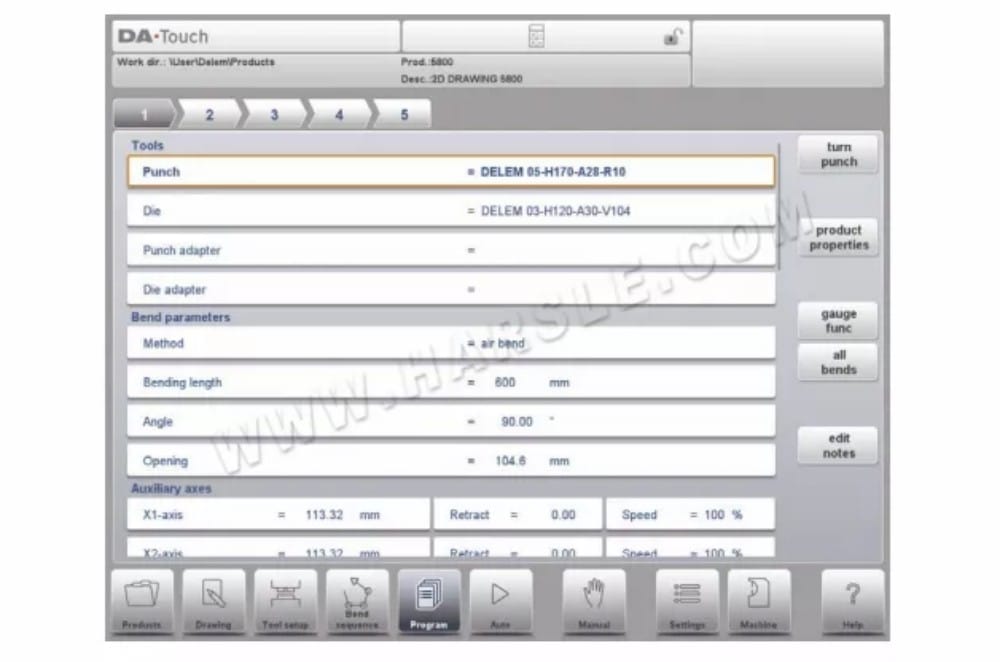
Silenciar
Punto de secuencia en el que el eje Y cambia de velocidad de cierre rápido a velocidad de prensado. El valor programado aquí corresponde a la distancia del punto de mute sobre la chapa. Por defecto, se utiliza el valor de mute del troquel programado. La presencia o no de este parámetro depende de la configuración de la máquina.
Paralelismo
Diferencia entre los cilindros izquierdo y derecho (Y1 e Y2). Si es positivo, el lado derecho baja. Si es negativo, el lado derecho sube. El valor programado está activo por debajo del punto de sujeción.
⒋Observaciones especiales de edición
Después de cambiar los datos del programa, el control no calculará automáticamente:
1 Fuerza
2 Descompresión
3 Ajuste del dispositivo de coronación
4 Desplazamiento de posición del eje Z
5 Corrección de la posición del eje X
Los parámetros 1 a 4 solo se recalculan automáticamente si se ha habilitado el parámetro Editar cálculos automáticos (consulte el modo Configuración).
El parámetro 5 solo se recalcula automáticamente si se ha activado el parámetro Tabla de tolerancia de plegado activa (véase el modo Ajustes). Las correcciones de la posición del eje X se pueden editar con los parámetros Corr.X (por plegado) y G-corr.X (para todos los plegados del programa activo) en el modo Automático.
Hay una excepción:
Cuando se cambia el parámetro Método de curvatura, la Fuerza y la Descompresión se ajustarán automáticamente.
Modo automático
⒈ Introducción
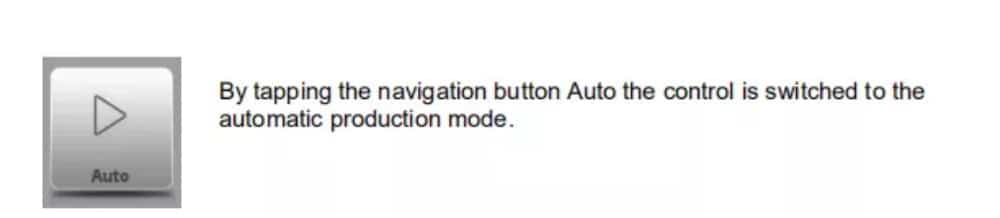
En el modo automático con el programa activo, se puede iniciar la producción. Tras entrar en modo automático, se puede pulsar el botón de inicio para iniciar la producción.
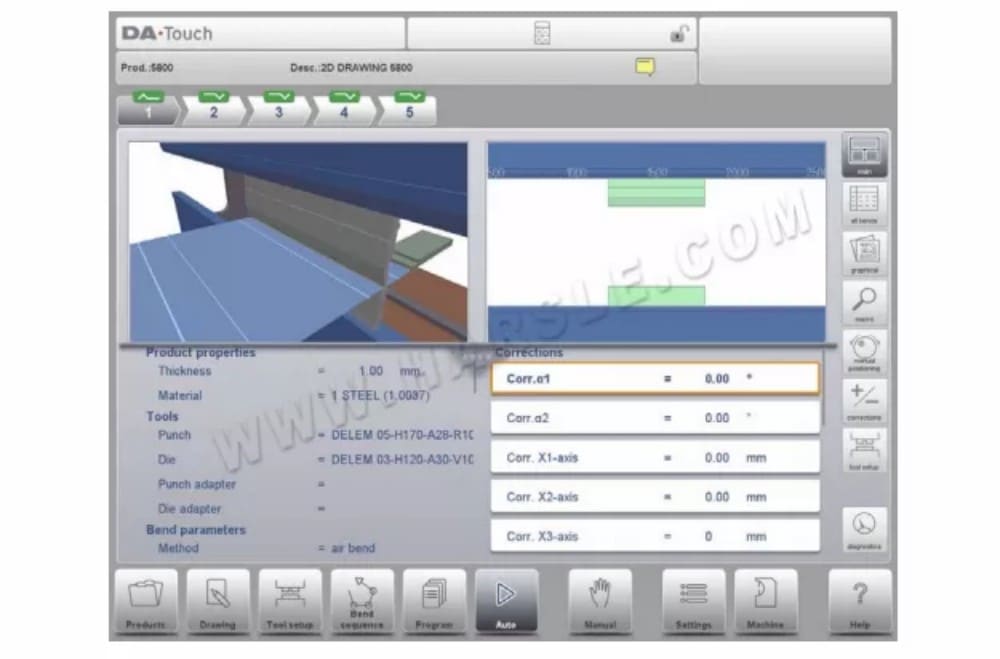
El modo automático ejecuta el programa automáticamente, plegado por plegado, tras pulsar el botón de inicio. Al seleccionar un producto diferente en el modo Productos, que se encuentre en la biblioteca y ya se haya utilizado para la producción, se puede cambiar inmediatamente a Automático e iniciar la producción. Cada vez que se seleccione un programa de plegado diferente, es necesario comprobar las herramientas y su posición en la máquina. Esto también se indica mediante un mensaje de advertencia de "comprobar herramientas" al entrar en el modo automático.
En la cabecera de la pantalla del modo automático se muestra el producto seleccionado junto con su descripción. En la parte superior de la pantalla, el selector de curvas muestra las curvas disponibles en el programa. Al tocar la curva deseada, se puede seleccionar. Se puede pulsar el botón de inicio para empezar desde esta curva. Los detalles de la curva seleccionada se muestran en las vistas disponibles.
⑴ Modo automático, explicación de los parámetros
A continuación se muestra una lista de los parámetros disponibles en el modo automático.
⑵Modos de visualización
La pantalla del modo automático ofrece diversas vistas que se pueden seleccionar según el método de producción. Al seleccionar el modo automático por primera vez, aparecerá la pantalla principal. En el lado derecho de la pantalla se pueden seleccionar los modos de vista disponibles.
Están disponibles los siguientes modos de visualización:
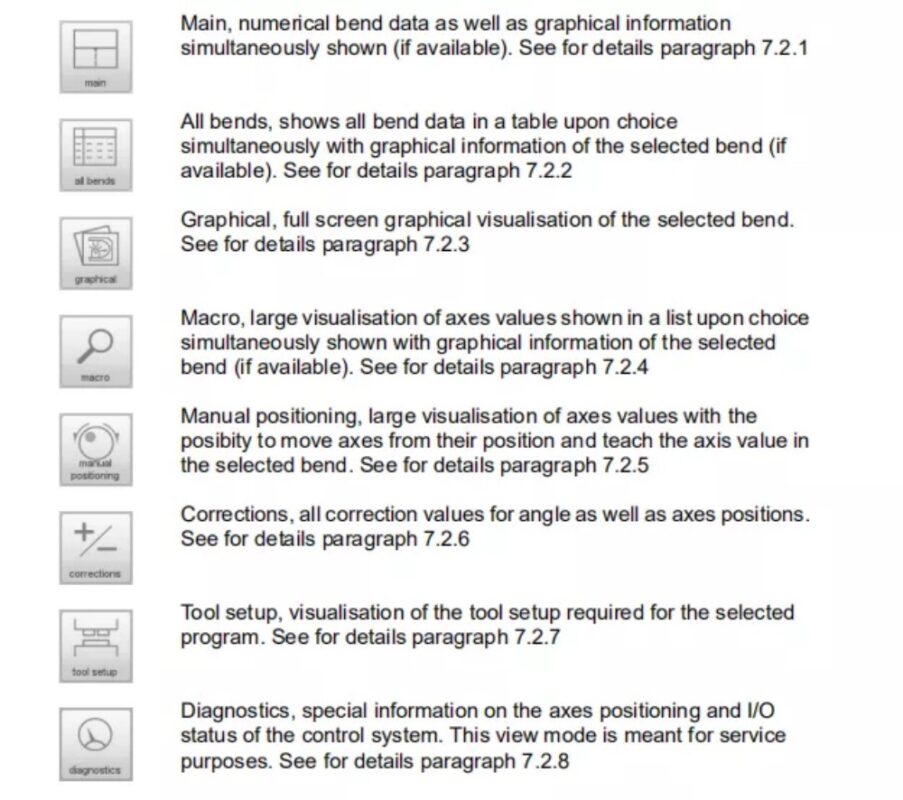
⒊Notas
Las notas que se pueden agregar a un producto o programa se pueden visualizar en modo Automático. Con la presencia del indicador de notas se indica que se agregan notas a este producto y al tocar el indicador se mostrarán.
Se pueden añadir notas a un producto o programa, pero también a curvas específicas. También se pueden incluir documentos PDF en las notas. El botón PDF abrirá el documento.

⒋Corrección de golpes
En el caso de un pliegue de impacto seleccionado, se puede introducir una corrección general. Esta función se activa al situar el cursor en el parámetro de corrección de ángulo (corrección α1/α2). Solo está disponible si se carga un producto con un pliegue de impacto. Con "Corrección de impacto", aparece una nueva ventana donde se puede introducir la corrección.

Al modificar la corrección general de un ángulo, se recalculan todas las correcciones individuales. Al modificar cualquiera de las correcciones individuales, se recalcula la corrección general.
Las correcciones de bumping se pueden programar de forma independiente para ambos lados, α1 y α2. Al modificar la corrección general α1, esta se copia automáticamente a α2 y, como resultado, se recalculan todas las correcciones independientes para α2. Para modificar los valores de corrección de α2, utilice la corrección α2 o una de las correcciones independientes de α2.
Modo manual
⒈ Introducción
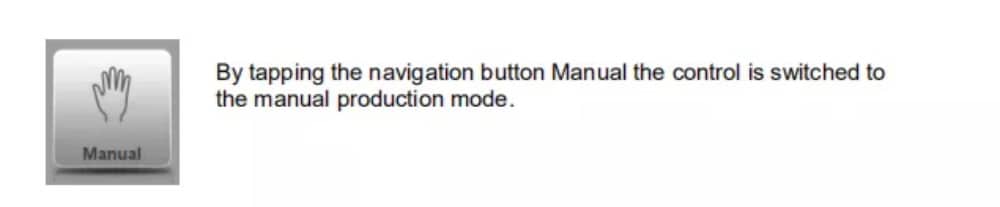
En el modo manual, se programan los parámetros para un plegado. Este modo es útil para pruebas, calibración y plegados individuales.
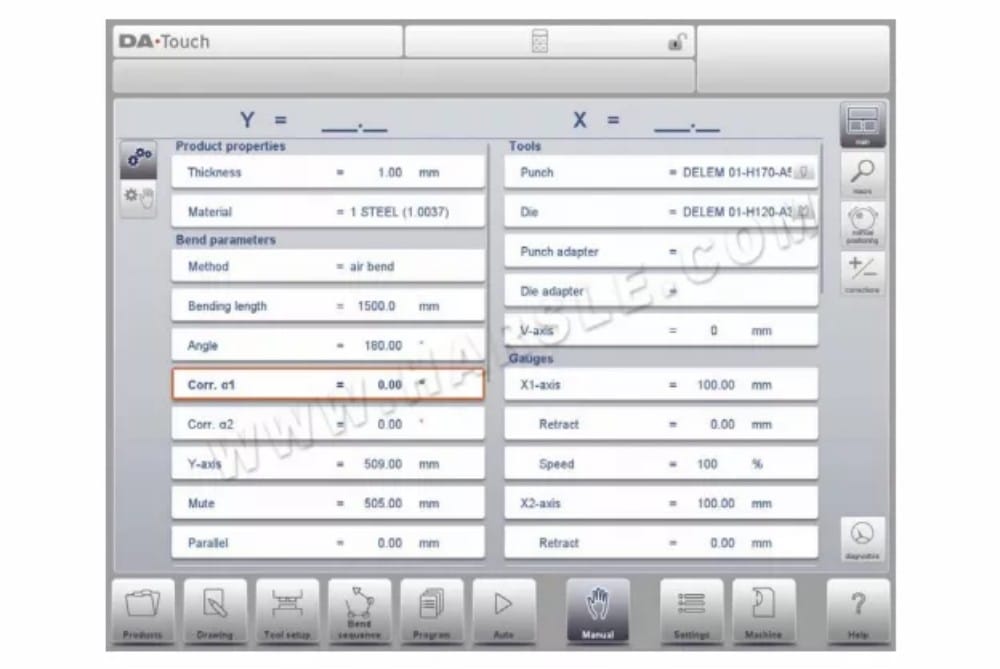
El modo manual es independiente del modo automático y se puede programar independientemente de los programas en la memoria.
En la parte superior de la pantalla del modo Manual, encontrará la posición actual del eje Y y del eje X principal. Todos los demás ejes y funciones se enumeran uno por uno en las dos columnas siguientes.
Cuando este valor del eje Y o el valor del eje X está resaltado significa que se han encontrado los marcadores de referencia de estos ejes y que están posicionados correctamente con respecto a sus valores programados.
⒉ Parámetros de programación y vistas
Los parámetros en modo manual se pueden programar uno por uno. El efecto de un parámetro sobre otros parámetros se puede calcular de forma automática o manual. Esto depende del modo seleccionado en el lado izquierdo de la pantalla. El interruptor de Cálculo Automático habilita...
seleccione entre:
La relación entre los parámetros se visualiza con un símbolo y un color de fondo.
⒊ Macro
Con Macro, el control cambia a una nueva vista con solo valores de ejes grandes en pantalla. Esta vista se puede usar cuando se trabaja a cierta distancia del control, permitiendo leer los valores de los ejes.
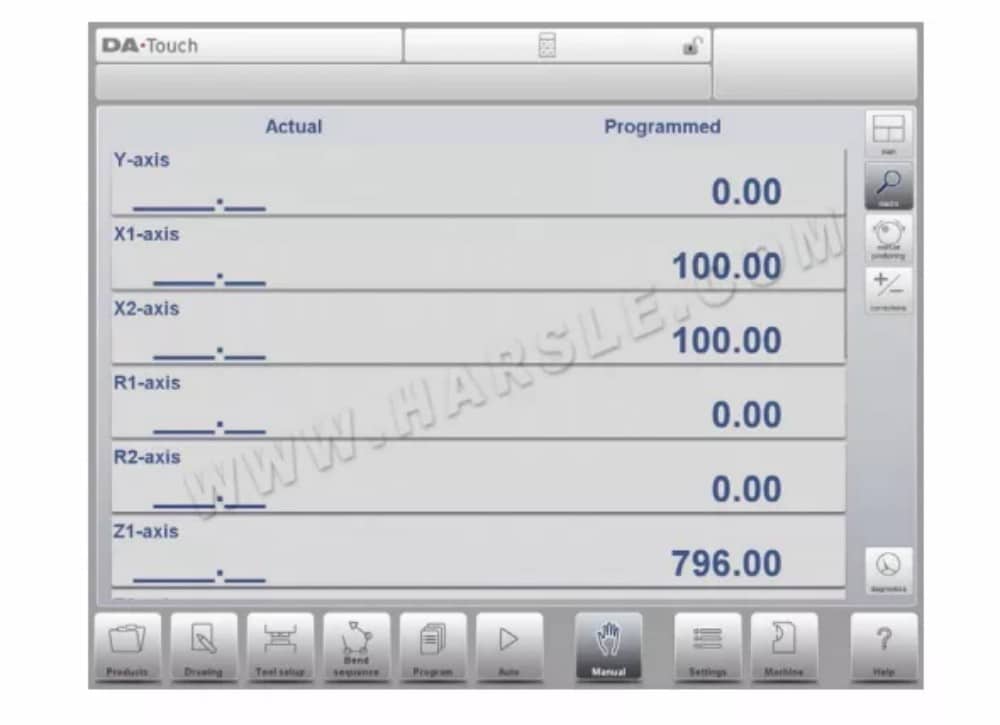
⒋ Movimiento manual de los ejes
⑴ Procedimiento de movimiento
Para mover manualmente un eje a una posición específica, se puede usar el volante del panel frontal del control. Tras pulsar "Posición manual" en la pantalla principal del Modo Manual, aparece la siguiente pantalla:
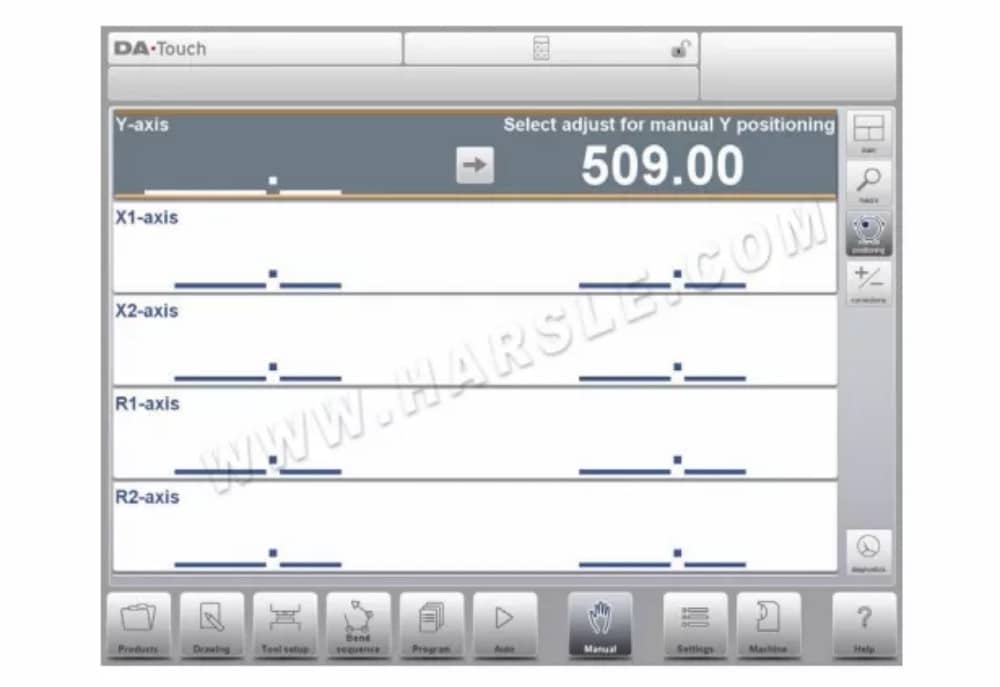
⒌Correcciones
En este modo de visualización se muestran las correcciones para el pliegue programado en modo manual. Dado que siempre se trata de un pliegue único, se mostrará una sola línea.
Las correcciones programadas se pueden verificar aquí de forma similar a las correcciones en el modo automático. Las entradas en la base de datos de correcciones y la corrección inicial también se pueden supervisar en esta pantalla. Dado que estas tienen una influencia significativa en el resultado del plegado, se puede acceder a la base de datos para modificarlas. Esto también puede ser útil para encontrar correcciones adecuadas durante el plegado de prueba y almacenar los resultados en la base de datos.
⒍Diagnóstico
Al pulsar "Diagnóstico", el control cambia a una nueva vista que muestra el estado de los ejes. En esta ventana, se puede observar el estado actual de los ejes disponibles. Esta pantalla también puede estar activa mientras el control está en marcha. Por lo tanto, permite supervisar su comportamiento.
durante un ciclo de curvatura.

Ajustes
⒈ Introducción

El modo de configuración del control, que se encuentra en el panel de navegación, da acceso a todo tipo de configuraciones que influyen en la programación de nuevos productos y programas. Se pueden establecer valores predeterminados y restricciones específicas.
La configuración se divide en varias pestañas que organizan lógicamente los diferentes temas. En las siguientes secciones se describen las pestañas disponibles y la configuración detallada.
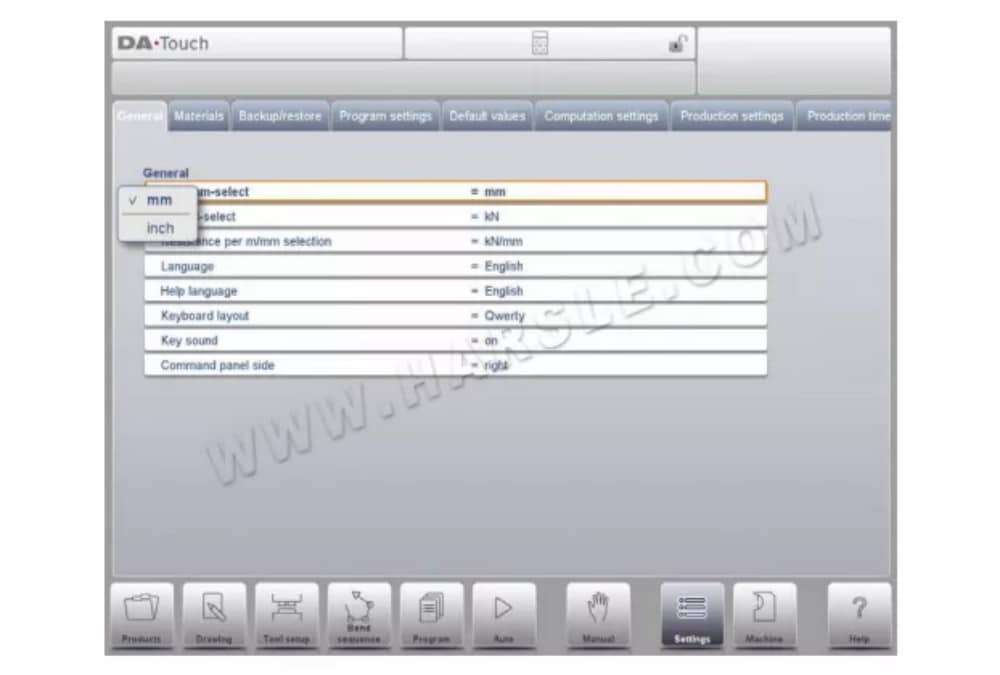
Para navegar por las pestañas, simplemente tóquelas y seleccione el elemento que desee ajustar. Dado que puede haber más pestañas de las que muestra la pantalla en una vista, arrastrarlas horizontalmente permite ver y seleccionar todas las pestañas disponibles.
⒉General
Seleccione la pestaña deseada y toque el parámetro que desea modificar. Si los parámetros tienen un valor numérico o alfanumérico, aparecerá el teclado para introducir el valor deseado. Si la configuración o el parámetro se pueden seleccionar de una lista, esta aparecerá y podrá seleccionarse.
Se realiza tocando. Las listas más largas permiten desplazarse verticalmente para consultar los elementos disponibles.
⒊Materiales
En esta pestaña se pueden programar materiales y sus propiedades. Se pueden editar, añadir o eliminar materiales existentes. Se puede programar un máximo de 99 materiales en el control.
⒋Copia de seguridad/restauración
Esta pestaña ofrece la posibilidad de realizar copias de seguridad y restaurar productos, herramientas, configuraciones y tablas. Si los productos o herramientas provienen de modelos de control anteriores, aquí también se puede encontrar una función de importación tanto para productos como para herramientas. Se pueden realizar copias de seguridad y restaurar herramientas y productos siguiendo los siguientes procedimientos. Los procedimientos para guardar o leer datos son similares para todos los tipos de medios de copia de seguridad: por ejemplo, red o memoria USB.

⒌Configuración del programa
Base de datos de corrección de ángulos
Parámetro para habilitar la base de datos con correcciones de ángulos.
Las correcciones de ángulo se introducen en el modo de producción (modo automático). Estas correcciones se almacenan en el programa del producto.
La base de datos de corrección de ángulos permite almacenar estas correcciones. De esta forma, las correcciones introducidas para ciertos pliegues permanecen disponibles para su uso posterior en otros productos. Con esta configuración activada, el control comprueba durante la producción si existen correcciones para pliegues similares en la base de datos. Si existen correcciones para ciertos pliegues, se ofrecerán. En otros casos, se pueden interpolar y ofrecer correcciones. La base de datos de correcciones se ajusta introduciendo nuevas correcciones durante la producción.
Cuando la base de datos está habilitada con este parámetro, todas las correcciones recién ingresadas se almacenan en la base de datos.
Al buscar curvas similares, el control busca curvas con las mismas propiedades que la curva activa. Se comparan las siguientes propiedades de una curva:
• Propiedades del material
• Espesor
• Apertura de matriz
• Radio de matriz
• Radio de punzón
• Ángulo
⒍Valores predeterminados

⒎Configuración de cálculo
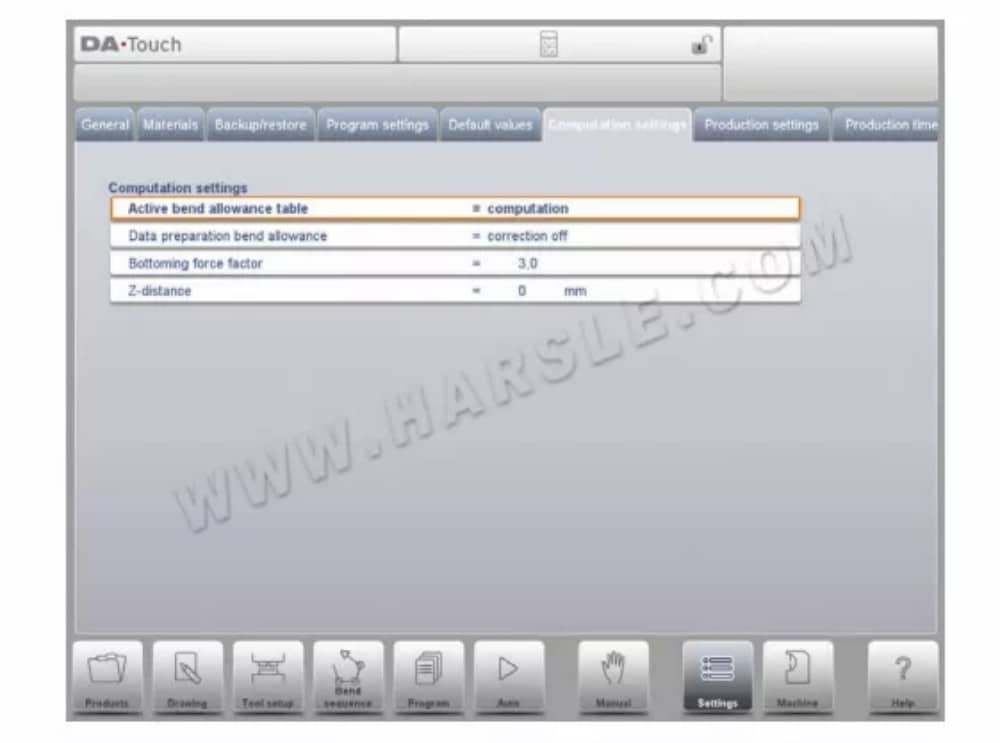
⒏Configuración de producción
Modo de conteo de existencias
Configuración para el contador de stock en modo de producción, para que el contador de stock (contador de producto) cuente hacia arriba o hacia abajo.
Al seleccionar el conteo regresivo, el contador de existencias en el modo de producción se reduce después de cada ciclo de producto. Cuando el contador llega a cero, el control se detiene. En la siguiente acción de inicio, el valor de conteo de existencias se restablece a su valor original.
Al seleccionar el conteo progresivo, el contador se incrementa después de cada ciclo de producto. El conteo regresivo puede ser útil si se debe producir una cuota preplanificada. El conteo progresivo puede utilizarse para generar un informe sobre el progreso de la producción.
⒐Cálculo del tiempo de producción

Los parámetros de esta página se utilizan para calcular el tiempo de producción de un producto en el proceso de cálculo de la secuencia de plegado. Este tiempo de producción depende de la velocidad de posicionamiento de los ejes y del tiempo de manipulación del producto. La velocidad de posicionamiento depende de la configuración de la máquina.
La manipulación manual y el volteo de un producto requieren tiempo de producción. Este tiempo depende de la longitud y el ancho del producto.
Para un producto relativamente pequeño (en dirección Z) se puede realizar un giro de arriba a abajo rápidamente.
Pero un producto relativamente pequeño que es largo (en dirección X) necesita más tiempo para girar de adelante hacia atrás o en un giro combinado.
El tiempo de giro se puede configurar en una tabla en segundos. Para ello, existen 4 intervalos de longitud (3 límites), cada uno con un tiempo de giro específico según el tipo de giro. Al igual que con los tiempos de giro, también se pueden establecer límites de longitud.
⒑Configuración de tiempo

Tiempo de visualización
Muestra la fecha y la hora en el panel de título, solo la hora o ninguna hora.
Formato de hora
Muestra la hora en formato de 24 horas o 12 horas.
Formato de fecha
Muestra la fecha en formato dd-mm-aaaa, mm-dd-aaaa o aaaa-mm-dd.
Ajustar el tiempo
Para ajustar la fecha y la hora. Al ajustar la fecha y la hora, también se ajustará la fecha y la hora del sistema operativo Windows.
Máquina
⒈ Introducción

El modo Máquina del control, que se puede encontrar en el panel de navegación, da acceso a los elementos de configuración de la máquina y a las características específicas de la máquina que influyen en los cálculos genéricos y en el comportamiento de la máquina.
La configuración se divide en varias pestañas que organizan lógicamente los diferentes temas. En las siguientes secciones se describen las pestañas disponibles y la configuración detallada.
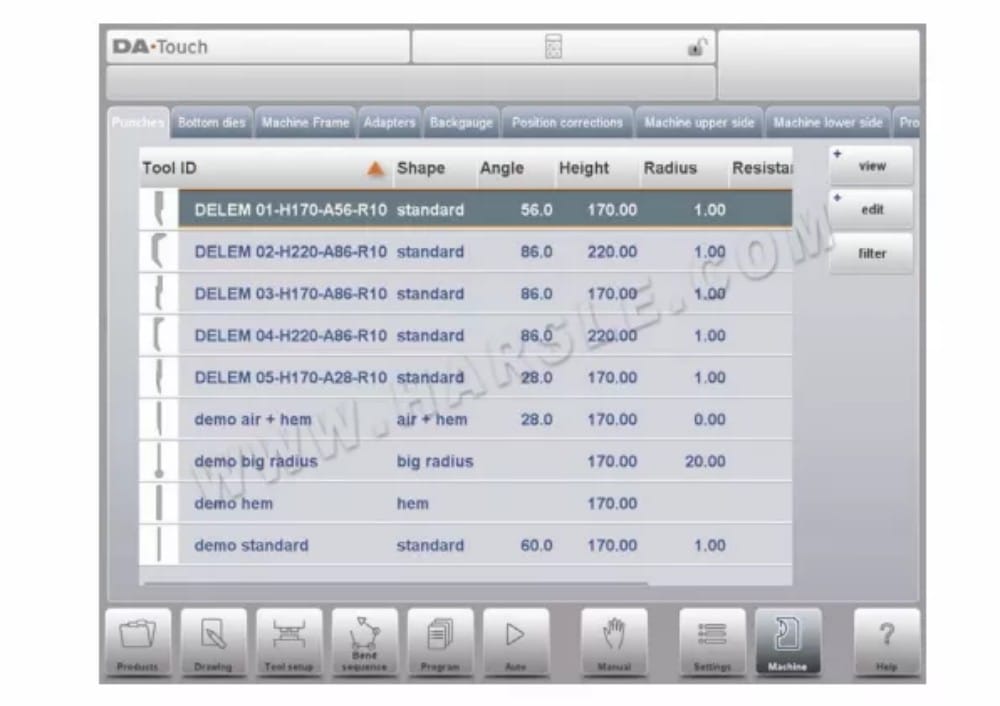
⒉Programación de Punzones
En esta pestaña se pueden programar los punzones utilizados en la máquina. Se pueden añadir nuevos punzones, editar y eliminar los existentes.

⒊ Programación de matrices inferiores
En esta pestaña se pueden programar los troqueles inferiores utilizados en la máquina. Se pueden añadir nuevos troqueles, así como editar y eliminar los existentes.

⒋Bastidor de la máquina
En esta pestaña se pueden seleccionar y configurar las geometrías activas de la máquina, desde la viga superior e inferior hasta los marcos laterales. También se puede programar la identificación de la máquina.
Además de la Parte Superior de la Máquina y la Parte Inferior de la Máquina que se eligen entre las disponibles, en esta página se pueden programar las dimensiones del marco lateral.
La forma de la máquina se muestra en la pantalla de simulación durante la programación gráfica y se utiliza para la detección de colisiones de la pieza de trabajo contra la máquina.
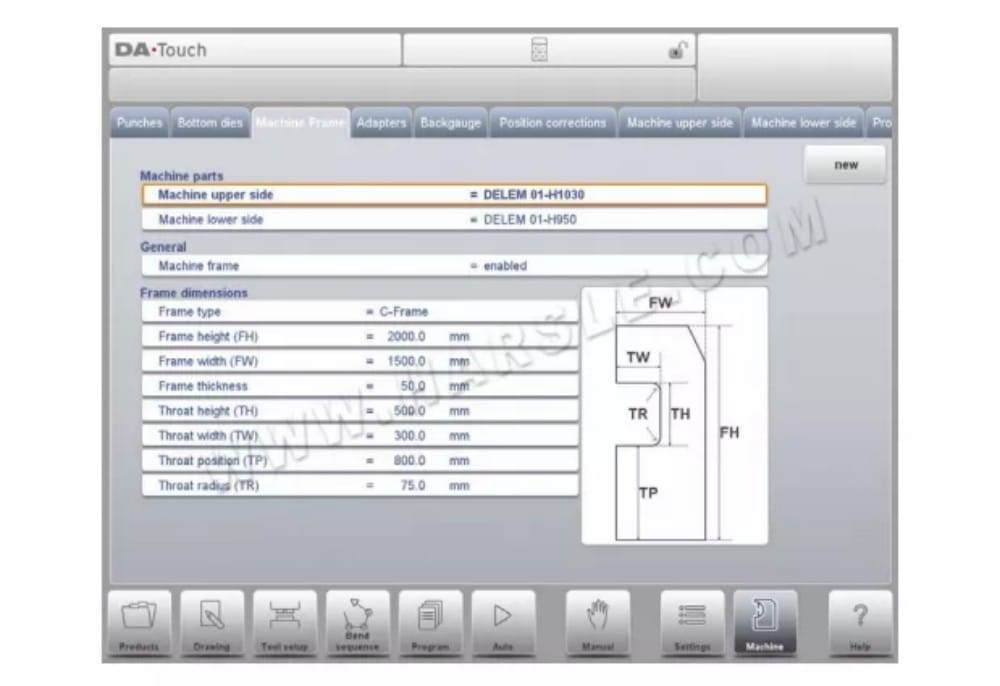
⒌Adaptador
En esta página se pueden habilitar y programar los adaptadores de herramientas.
Se pueden habilitar tanto adaptadores superiores como inferiores según se desee. También se puede configurar el adaptador predeterminado que se seleccionará al agregar un adaptador a la configuración de la herramienta.
Al añadir un adaptador, primero se deben especificar los parámetros básicos según una plantilla. En la segunda etapa, se pueden dibujar los detalles del adaptador como cualquier otro punzón o matriz.
⒍Tope trasero
Con estas dimensiones de los dedos, se tiene en cuenta el movimiento del eje R y el movimiento correspondiente del eje X. Además, se calcula la colisión entre la pieza de trabajo y el tope trasero utilizando estas dimensiones.
⒎Correcciones de posición
Corrección de la posición X
Si la posición real del eje mecánico no coincide con el valor mostrado, es posible corregirla con este parámetro. Programe la diferencia calculada.
Ejemplo:
– Cuando el valor programado y mostrado = 250 y el valor de posición mecánica real = 252, el parámetro CX = -2.
– Cuando el valor programado y mostrado = 250 y el valor de posición mecánica real = 248 el parámetro CX = +2.
En caso de que haya varios ejes X instalados, hay un parámetro separado disponible para cada eje X.
⒏Lado superior de la máquina
En esta pestaña se puede programar la geometría de la máquina para la viga superior, como perfil. Esta información se utiliza para detectar colisiones entre el producto y la máquina.
Cuando, por ejemplo, se añaden utilidades a la máquina en casos especiales, estas pueden programarse como una forma especial de máquina para que los cálculos de colisión la tengan en cuenta. En la mayoría de los casos, solo se programa una forma.
⒐Lado inferior de la máquina
En esta pestaña se puede programar la geometría de la máquina para la parte inferior (mesa), a modo de perfil.
Esta información se utiliza para detectar colisiones entre el producto y la máquina. Por ejemplo, cuando se añaden utilidades a la máquina en casos especiales, estas pueden programarse como una forma especial de máquina para que los cálculos de colisión la tengan en cuenta. En la mayoría de los casos, solo se programa una forma.
⒑Funcionalidad de dibujo para herramientas, adaptadores y formas de máquinas
Al programar punzones, matrices, adaptadores y también formas de máquina, después de los datos principales, el control permite dibujar libremente la forma deseada en el objeto. Esta funcionalidad hace que los objetos parezcan más realistas, pero sobre todo permite que el control...
Prevención precisa de colisiones. Esta función de dibujo permite usar múltiples métodos para obtener la forma deseada. Se puede dibujar la forma deseada y luego modificar los segmentos para programar su valor exacto. También se puede comenzar a trabajar desde el primer segmento dibujado, paso a paso.
Es importante saber lo siguiente:
Al final, estas formas deben cerrarse. La función de autocompletado puede ayudar con esto.
• La altura del objeto programado se utiliza en los cálculos de flexión. Tenga en cuenta
que esto es muy importante para llegar a los resultados deseados.
⒒ Transportador
Con este parámetro se puede seleccionar un dispositivo de medición de ángulos digital cuando se ha instalado la opción OP-WPROTRACTOR.
Dispositivo de medición de ángulos
• No utilizado
• Mitutoyo 187-50x
• Mit.187-50x U-WAVE (esta opción solo se mostrará si se ha detectado el receptor inalámbrico durante el inicio)
⒓ Registro de eventos
⒔Mantenimiento
En esta pestaña se encuentran las funciones de mantenimiento. Además del contador de horas y el contador de recorrido de la máquina, también se encuentran funciones para facilitar la sustitución de módulos y el almacenamiento de datos de diagnóstico.

⒕ Información del sistema
En esta pestaña se encuentra la información del sistema. Además de la información de la versión del software, también se pueden leer los ID de los módulos instalados y la versión de los archivos OEM.
Además de la información, aquí también está disponible la funcionalidad de actualización de software.
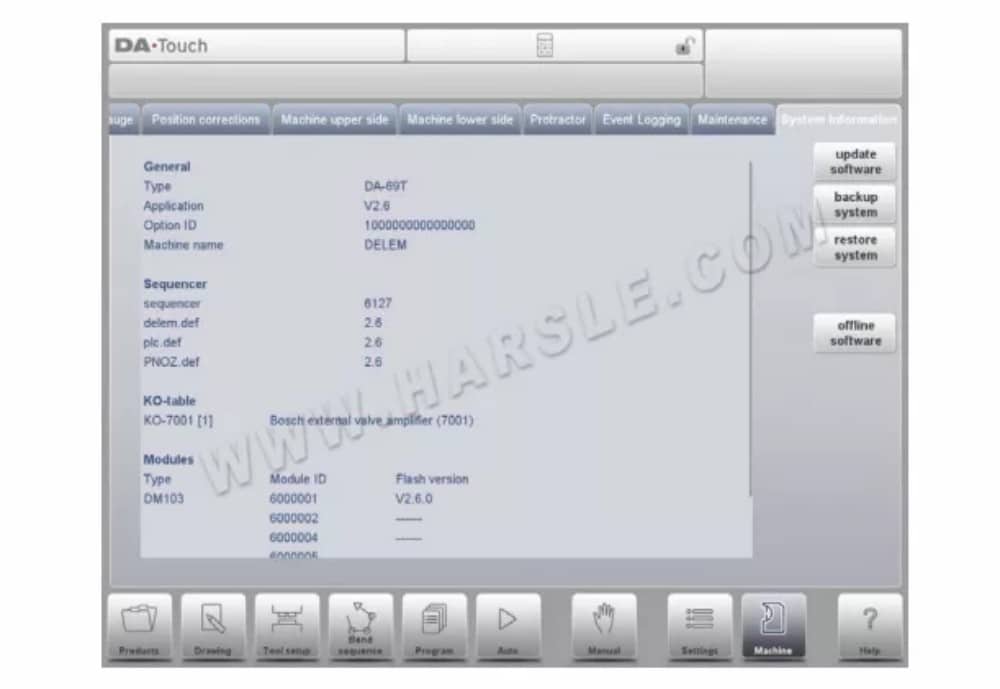
Esta pantalla muestra información detallada sobre el sistema de control. Esta información es útil para fines de servicio.
Solicitud
La versión de la aplicación actual
ID de opción
El ID de opción único del control
Secuenciador
El número de versión del secuenciador en ejecución
Delem.def
El número de versión del archivo delem.def en ejecución
Módulos
Los módulos programados con ID y versión flash. Esta lista de módulos puede contener más de 4 elementos; en ese caso, se puede desplazar.
Actualizar software
Con la función Actualizar software, el control puede instalar un conjunto de actualizaciones de software desde una memoria USB. El explorador de directorios le ayudará a seleccionar la actualización deseada e iniciar el proceso de instalación.
Sistema de respaldo
La función de copia de seguridad del sistema realiza una copia de seguridad completa del sistema en una memoria USB. Se guarda un archivo único con marca de tiempo en la memoria USB. Esta copia de seguridad contiene el software de Delem, datos específicos del fabricante del equipo original (OEM) y los archivos del usuario.
Restaurar sistema
La función de restauración del sistema permite restaurar una copia de seguridad del sistema realizada previamente. Durante el proceso, se puede seleccionar qué se restaurará.
Software sin conexión
La función de software sin conexión genera un archivo de configuración de software sin conexión en una memoria USB. Esta configuración permite actualizar un software sin conexión existente. El uso de la versión de software sin conexión correspondiente con el software de control garantiza una compatibilidad óptima de las funciones.
Manual de operación
Si desea descargar el manual de operación DELEM DA-66T para su prensa plegadora CNC en formato PDF, puede ir a visitar nuestro centro de descargas, aquí encontrará todos los manuales que necesitará.













